Brother DCP-9020CDW: B
B: Brother DCP-9020CDW
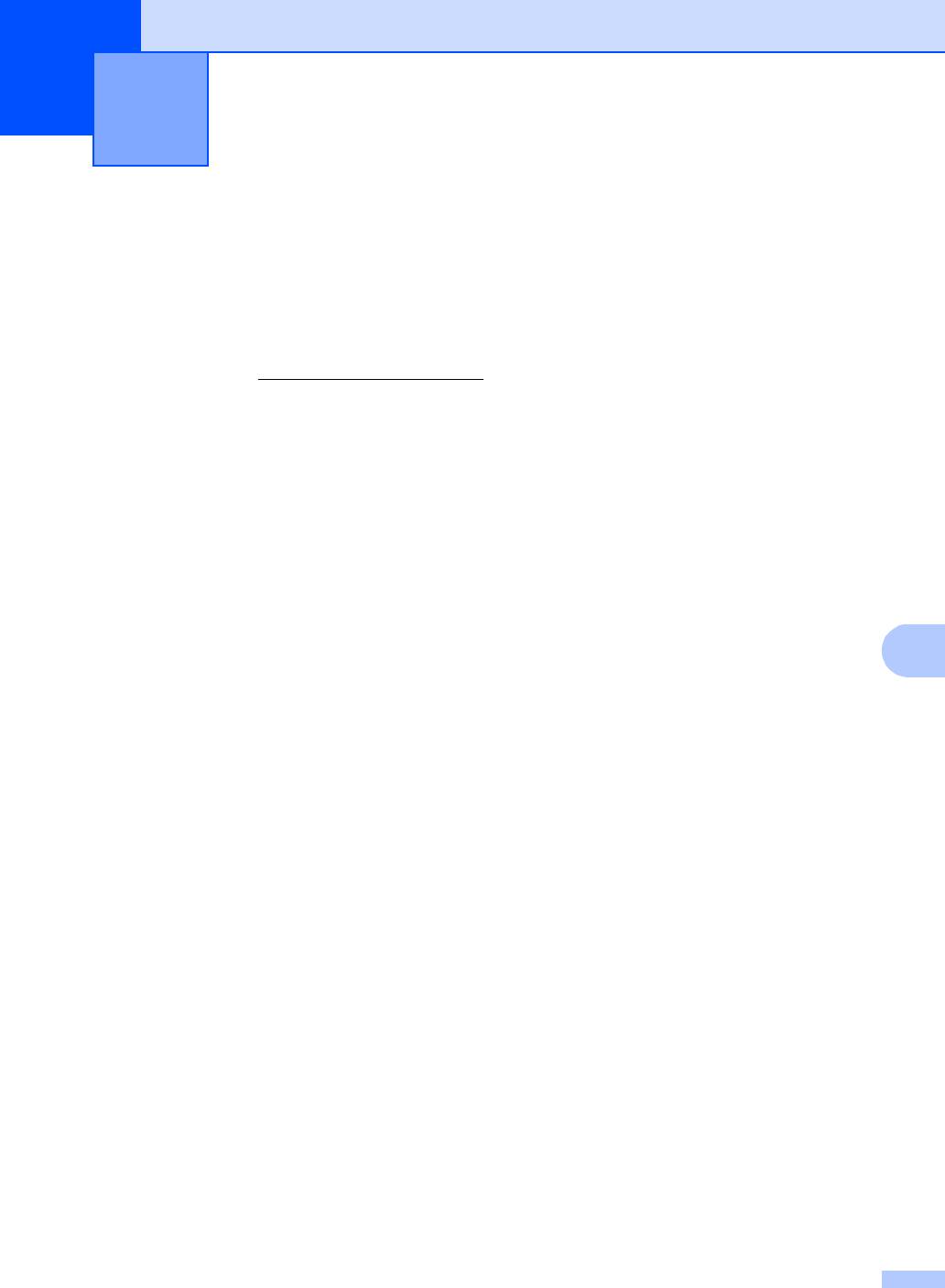
B
93
B
Устранение неисправностей B
Если при работе с аппаратом возникают проблемы, проверьте каждый пункт в следующей
таблице и следуйте советам по поиску и устранению неисправностей.
Большинство неисправностей можно устранить самостоятельно. Если необходима
дополнительная помощь, на веб-сайте Brother Solutions Center можно найти самые
последние ответы на часто задаваемые вопросы и советы по поиску и устранению
неисправностей.
Посетите веб-са
йт http://solutions.brother.com/.
Определение проблемы B
Сначала выполните следующие проверки:
Кабель питания аппарата правильно подсоединен к аппарату, и питание аппарата
включено. Если после подсоединения кабеля питания аппарат не включается, см.
Прочие проблемы uu стр. 117.
Все защитные элементы удалены.
Бумага правильно вставлена в лоток для бумаги.
Интерфейсные кабели надежно подключены к аппарату и к компьютеру, либо
беспроводное с
оединение настроено на аппарате и на компьютере.
Сообщения на сенсорном экране
(См. раздел Сообщения об ошибках и обслуживании uu стр.94.)
Если проблему не удастся устранить с помощью указанных выше проверок, определите
неполадку, а затем перейдите на страницу, указанную ниже.
Неисправности, связанные с бумагой и печатью:
Проблемы при печати uu стр.113
П
роблемы с обработкой бумаги uu стр. 114
Неисправности, связанные с копированием:
Проблемы с копированием uu стр.115
Неисправности, связанные со сканированием:
Проблемы при сканировании uu стр. 115
Неисправности, связанные с программным обеспечением и сетью:
Проблемы при работе с программным обеспечением uu стр. 115
Проблемы при работе в сети uu стр.116
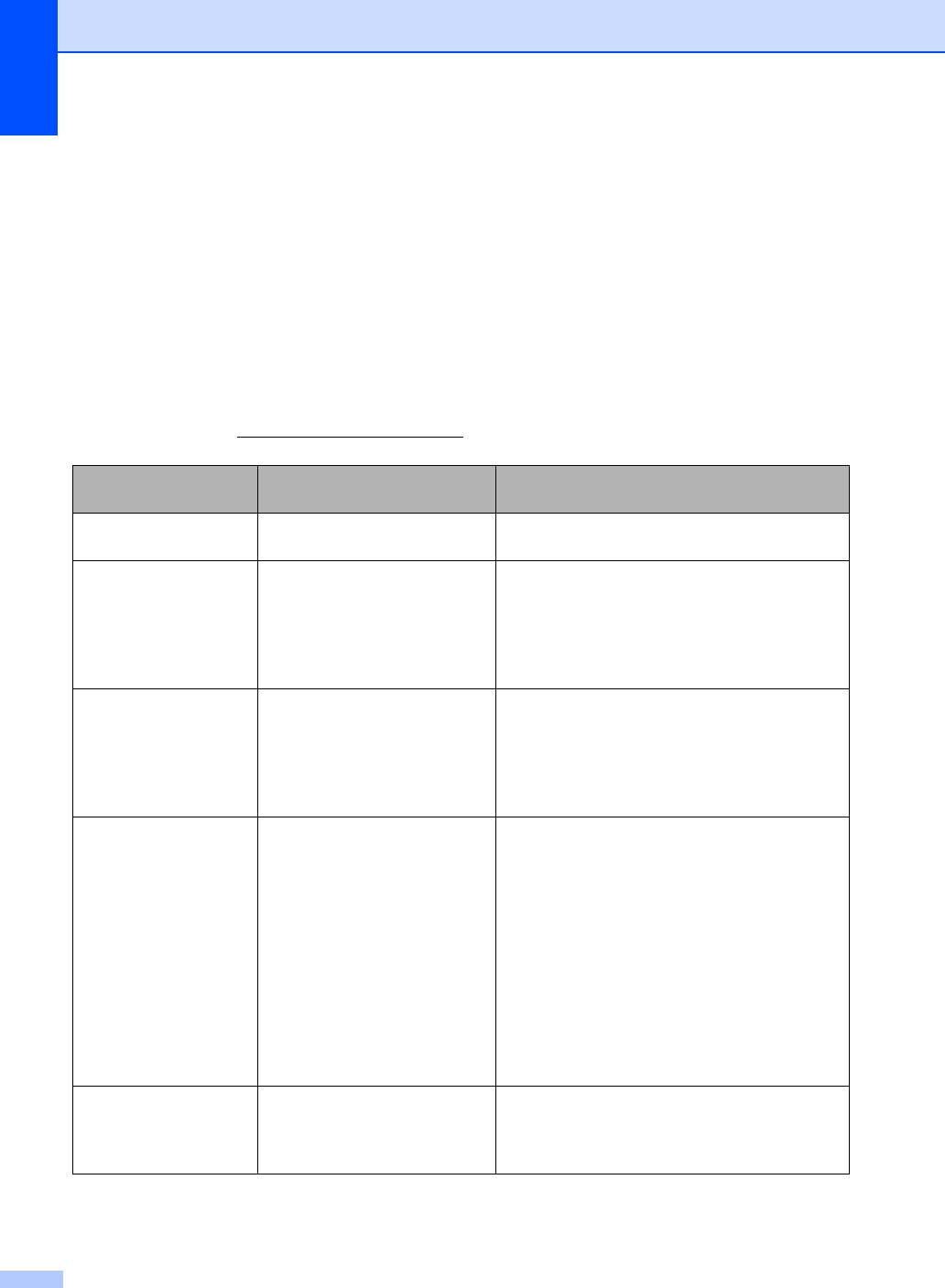
Сообщения об ошибках и обслуживании B
Как в любой сложной оргтехнике, в работе данного аппарата не исключены ошибки, и
может возникать необходимость замены расходных материалов. В таком случае аппарат
распознает ошибку или предполагает необходимые действия по техническому
обслуживанию и отображает соответствующее сообщение. Самые распространенные
сообщения об ошибках и сообщения обслуживания приведены в таблице.
Пользователь может самостоятельно выполнить дей
ствия, необходимые для сброса
большинства ошибок или для текущего обслуживания. Если требуется дополнительная
помощь, на веб-сайте Brother Solutions Center можно прочитать ответы на часто
задаваемые вопросы и рекомендации по устранению неисправностей.
Посетите веб-сайт http://solutions.brother.com/
.
Сообщение об
Причина Способ устранения
ошибке
2-стороннее
Неплотно закрыта задняя
Закройте заднюю крышку аппарата до
отключено
крышка аппарата.
фиксации.
Бумага короткого
Длина загруженной в лоток
Откройте заднюю крышку (выходной лоток
формата
бумаги слишком мала для
для вывода листов лицевой стороной
того, чтобы аппарат
вверх), чтобы от
печатанная страница
направил ее в выходной
подавалась в выходной лоток для вывода
лоток для вывода бумаги
листов лицевой стороной вверх. Удалите
лицевой стороной вниз.
отпечатанные страницы и нажмите Старт.
Бумага малого
Загруженная в лоток бумага
Откройте заднюю крышку (задний выходной
формата
слишком мала для того,
лоток) для вывода от
печатанной бумаги в
чтобы драйвер принтера
задний выходной лоток, затем нажмите
направил ее в выходной
Старт.
лоток для вывода бумаги
лицевой стороной вниз.
Внутр.охлаждение
Слишком высокая
Проверьте, что слышен
звук ра
ботающего в
температура фотобарабана
аппарате вентилятора и что не загорожено
Подождите немного
или картриджа. Устройство
выходное отверстие.
остановит текущее задание
Если вентилятор работает, уберите все, что
печати и переключится в
загораживает выходное отверстие, и
режим охлаждения. В
оставьте аппарат включенным на несколько
режиме охлаждения будет
минут, не используя его.
слышен шум охлаждающего
вентилятора, а на сенсорном
Если вентилятор не вращается,
экране отобразятся
отсоедините аппарат от сети на несколько
сообщения
минут, затем снова подключите его.
Внутр.охлаждение и
Подождите немного.
Зак.конт./тонера Заканчивается ресурс
Заблаговременно приобретите новый
контейнера для
контейнер для отработанного тонера, до
от
работанного тонера.
того как появится сообщение Замените
контейнер для отр.тонера.
94
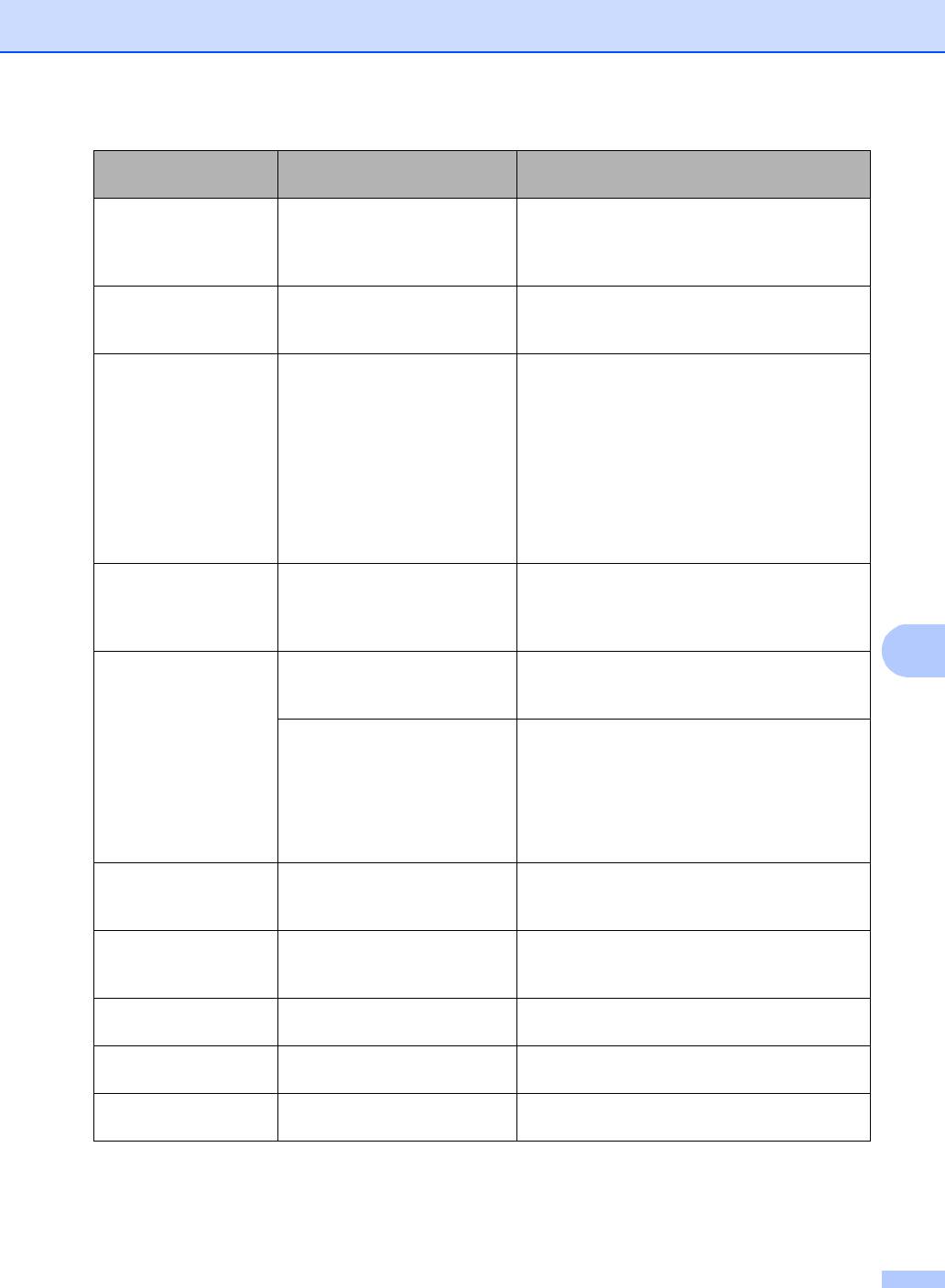
Устранение неисправностей
95
B
Сообщение об
Причина Способ устранения
ошибке
Замените комплект
Необходимо заменить
Обратитесь в службу поддержки клиентов
ПБ
комплект подачи бумаги.
Brother или специализированный
сервисный центр компании Brother, чтобы
заменить комплект подачи бумаги.
Замените
Необходимо заменить
Замените ленточный картридж (см. Замена
ленточный
ленточный картридж.
ленточного картриджа uu стр. 66).
картридж
1
Закончился ресурс тонер-
Замените тонер-картридж, цвет которого
Замените тонер
картриджа. Аппарат
указан на сенсорном экране (см. Замена
1
На сенсорном
остановит все операции
тонер-картриджей uu стр. 51).
экране
печати.
отображается цвет
тонер-картриджа,
который необходимо
заменить. BK =
черный, C = голубой,
M = пурпурный, Y =
желтый
Замените узел
Необходимо заменить узел
Обратитесь в службу поддержки клиентов
термозакрепления
термозакрепления тонера.
Brother или специализированный
сервисный центр компании Brother, чтобы
заменить узел термозакрепления тонера.
Замените
Необходимо заменить
Замените фотобарабан, цвет которого
1
фотобарабан.
указан на сенсорном экране (см. Замена
фотобарабанX
фотобарабанов uu стр.60).
1
(X ) обозначает цвет
При установке нового
Сбросьте счетчик фотобарабана. (См.
фотобарабана,
фотобарабана не был
Замена фотобарабанов uu стр.60.)
который следует
заменить. BK =
сброшен счетчик
ченрный, C =
фотобарабана.
голубой, M =
пурпурный, Y =
желтый.
Замените
Необходимо заменить
Замените контейнер для отработанного
контейнер для
контейнер для
тонера (см. Замена контейнера для
отр.тонера
отработанного тонера.
от
работанного тонера uu стр. 70).
Замятие 2-сторон. Замятие бумаги под лотком
См. Замятие бумаги под лотком для
для бумаги или под узлом
бумаги uu стр. 110.
термозакрепления тонера.
Замятие в лотке Замятие бумаги в лотке
См. Замятие бумаги в лотке для бумаги
аппарата.
uu стр. 103.
Замятие в слоте
Замятие бумаги в слоте для
См. Замятие бумаги в слоте для ручной
ручн.подачи
ру
чной подачи аппарата.
подачи uu стр. 103.
Замятие внутри Замятие бумаги внутри
См. Замятие бумаги внутри аппарата
аппарата.
uu стр. 107.
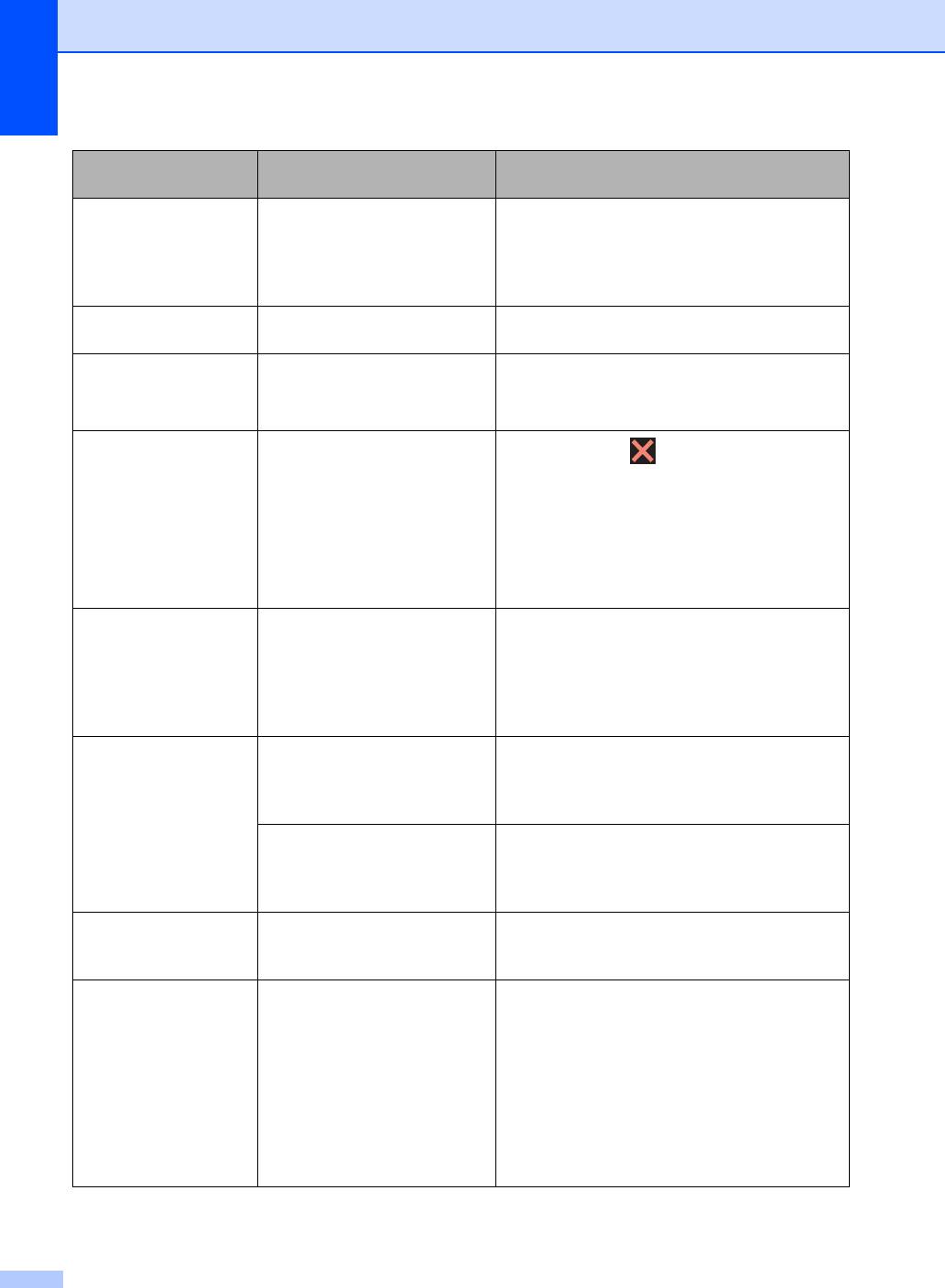
Сообщение об
Причина Способ устранения
ошибке
Замятие докум. Документ был неправильно
См. Замятие документа в верхней части
вставлен или подан, либо
блока АПД uu стр. 101 или Использование
отсканированный из АПД
автоподатчика документов (АПД)
документ оказался слишком
uu стр. 36.
длинным.
Замятие сзади Замятие бумаги в задней
См. Замятие бумаги в задней части
части аппарата.
аппарата uu стр. 105.
Мало памяти Память ап
парата заполнена. Уменьшите разрешение печати.
(uuРуководство по использованию
программного обеспечения.)
Мало памяти
Память аппарата заполнена.
Нажмите кнопку и удалите сохраненные
Переполнение
ранее данные защищенной печати.
данных
безоп.печати.
Нажмите клавишу
"Стоп" и удалите
ранее сохраненные
данные.
Мало чернил Если на сенсорном экране
Закажите новый тонер-картридж, цвет
отображается сообщение
которого указан на сенсорном экране, чтобы
Мало чернил, печать может
при появлении на сенсорном экране
выполняться, но это
сообщения За
мените тонер у вас был
означает, что ресурс тонер-
наготове запасной тонер-картридж.
картриджа подходит к концу.
Не удалось
При включении питания
Убедитесь, что сенсорного экрана ничто не
инициал. сенсорн.
нажатие на сенсорный
касается и на нем нет посторонних
экран
дисплей выполнено до
предметов.
завершения инициализации.
Возможно, в зазор между
Вс
тавьте лист плотной бумаги в зазор
нижней частью сенсорного
между нижней частью сенсорного дисплея и
дисплея и его рамкой попал
его рамкой и перемещайте взад-вперед,
мусор.
чтобы удалить мусор.
Несоответствие
В лоток загружена бумага
Загрузите в лоток бумагу надлежащего
формата
неправильного формата.
формата и задайте формат бумаги для
лотка (см. Формат бумаги uu стр. 29).
Нет бумаги В лотке для бумаги
Выполните одно из следующих действий:
за
кончилась бумага, или она
Загрузите бумагу в лоток для бумаги.
неправильно загружена в
Убедитесь, что направляющие для
лоток.
бумаги установлены в соответствии с
размером бумаги.
Выньте бумагу и загрузите ее снова.
Убедитесь, что направляющие для
бумаги установлены в соответствии с
размером бумаги.
96
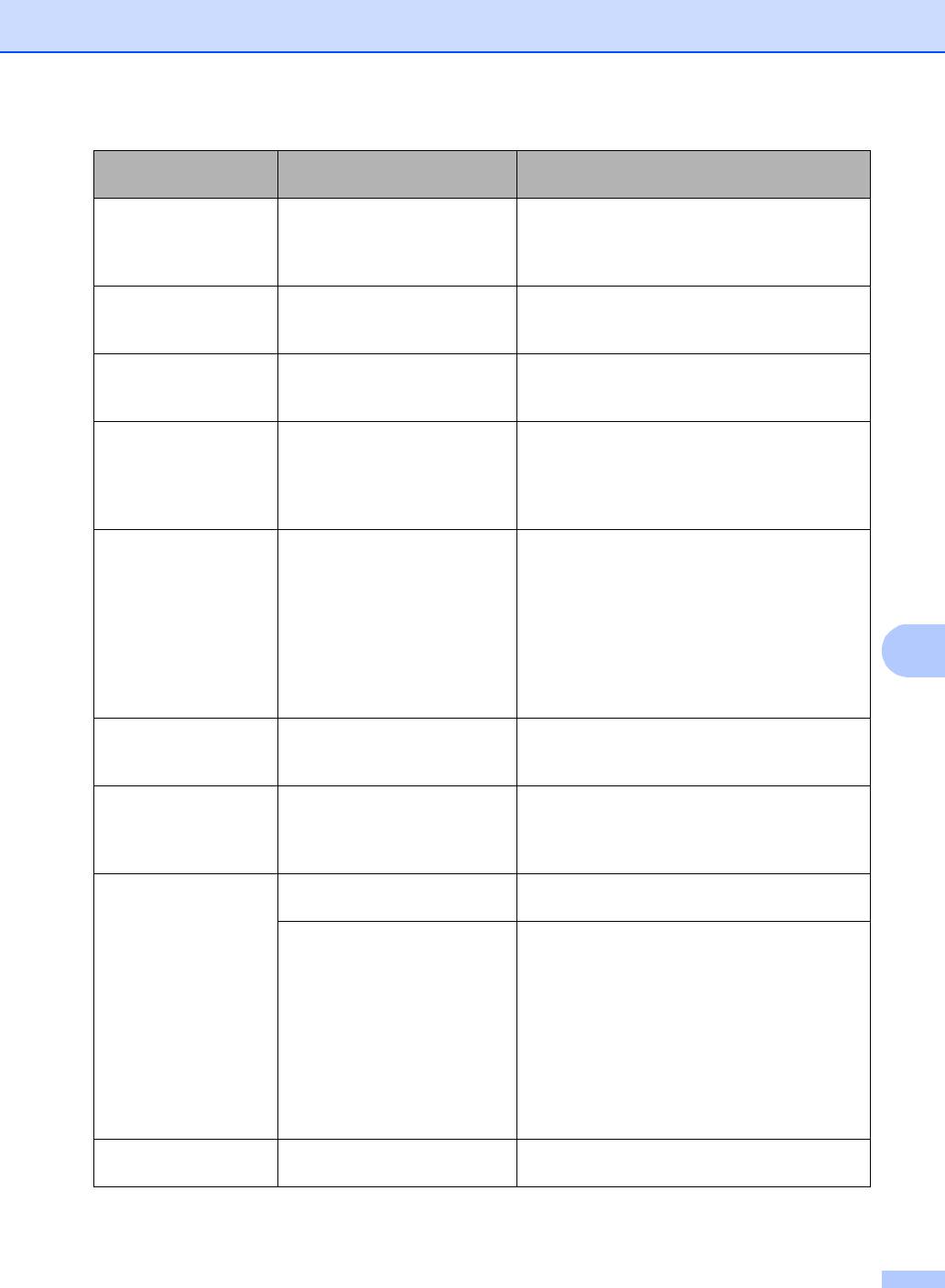
Устранение неисправностей
97
B
Сообщение об
Причина Способ устранения
ошибке
Нет контейнера
Контейнер для
Установите на место контейнер для
для
отработанного тонера
отработанного тонера (см. Замена
отработ.тонера
установлен неправильно.
контейнера для отработанного тонера
uu стр.70).
Нет ленточного
Ленточный картридж
Установите на место ленточный картридж
картриджа
установлен неправильно.
(см. Замена ленточного картриджа
uu стр.66).
Нет лотка Лоток для бумаги не
Переустановите лоток для бумаги.
установлен или установлен
н
еправильно.
Нет разрешения Печать цветных документов
Обратитесь к администратору и проверьте
ограничена утилитой
настройки защитной блокировки функций.
защитной блокировки
функций 2.0. Задание печати
будет отменено.
Нет тонера Тонер-картридж или блок
Извлеките тонер-картридж и фотобарабан
тонер-картриджа и
для цвета, отображаемого на сенсорном
фотобарабана установлен
экране. Извлеките то
нер-картридж из
неправильно.
фотобарабана, а затем установите тонер-
картридж обратно в фотобарабан. Вставьте
блок тонер-картриджа и фотобарабана в
аппарат. Если неисправность не удалось
устранить, замените тонер-картридж (см.
Замена тонер-картриджей uu стр. 51).
Остановка
Необходимо заменить
Замените фотобарабан, цвет которого
фотобарабана
фотобарабан.
указан на сенсорном экране. (См. Замена
фотобарабанов uu стр.6
0.)
Отказ доступа Выбранную функцию не
Обратитесь к администратору и проверьте
удастся использовать из-за
настройки защитной блокировки функций.
ограничений защитной
блокировки функций 2.0.
Открыта крышка. Неплотно закрыта верхняя
Закройте верхнюю крышку аппарата.
крышка.
Крышка узла
З
акройте крышку узла
термозакрепления тонера
термозакрепления тонера, которая
закрыта не полностью, или
находится под задней крышкой
при включении питания в
аппарата.
задней части аппарата
Убедитесь, что бумага не замята за
произошло замятие бумаги.
крышкой узла термозакрепления тонера
в задней части аппарата, затем закройте
крышку узла термозакрепления тонера и
нажмите Старт (см. Замятие бумаги в
задней части аппарата uu стр. 105).
Открыта крышка. Неплотно закрыта крышка
Закройте крышку а
втоподатчика аппарата.
автоподатчика.
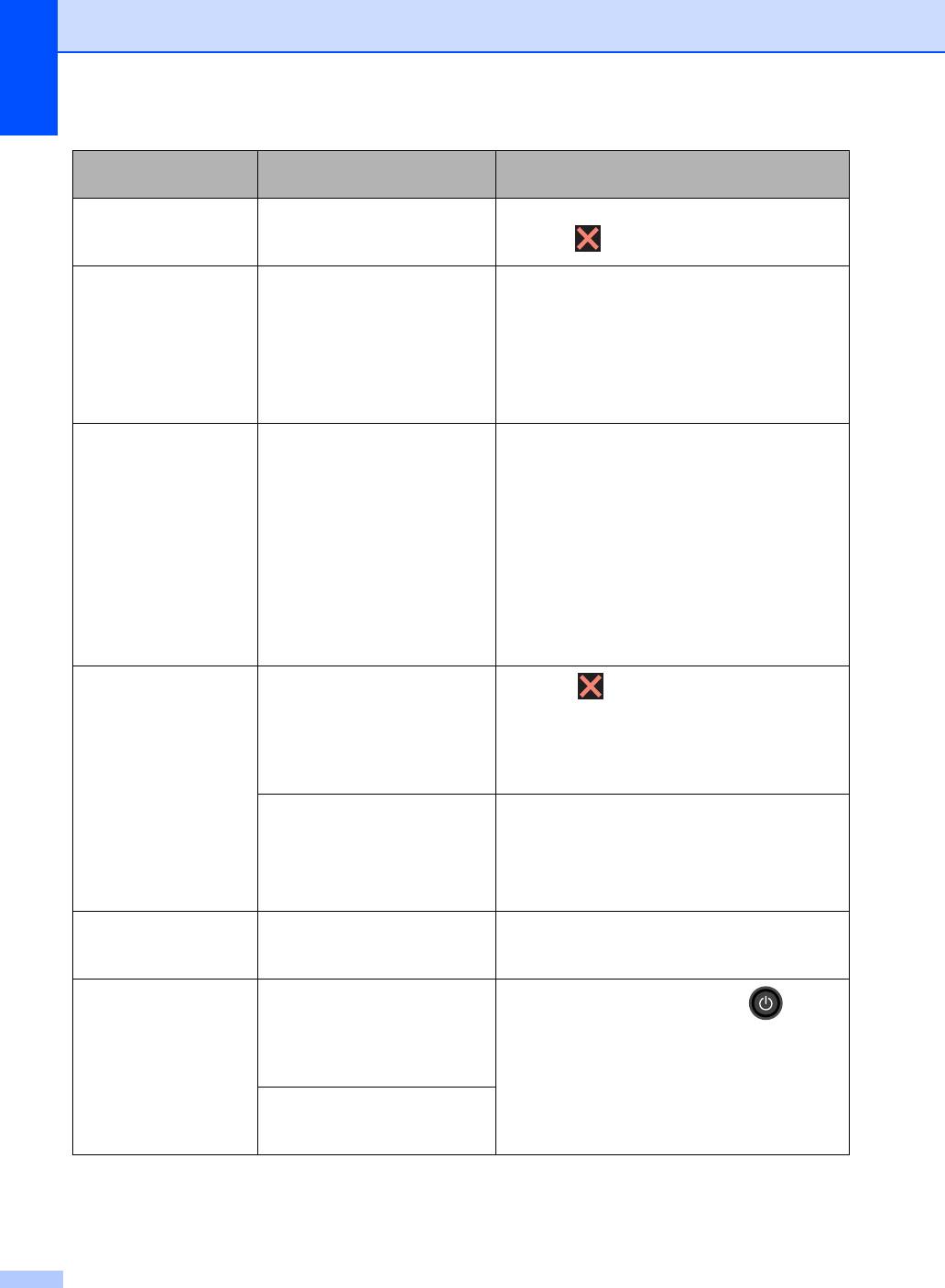
Сообщение об
Причина Способ устранения
ошибке
Открыта крышка. Во время загрузки документа
Закройте крышку автоподатчика аппарата и
крышка автоподатчика
нажмите .
открыта.
Ошибка доступа к
Аппарату не удалось
Обратитесь к администратору и проверьте
журналу
получить доступ к файлу
настройку параметра “Сохранение журнала
журнала печати на сервере.
в сети”.
Для получения дополнительной
информации uuРуководство пользователя
по работе в сети: Сохран
ение журнала в
сети
Ошибка картриджа
Тонер-картридж установлен
Извлеките тонер-картридж и фотобарабан,
неправильно.
цвет которого указан на сенсорном экране.
Установите
Извлеките тонер-картридж и снова
тонер-картридж на
установите его в фотобарабан. Установите
1
местоX
тонер-картридж и фотобарабан на место.
1
(X) указывает цвет
Если проблема сохраняется, обратитесь в
проблемного тонер-
службу поддержки клиентов Brother или к
картриджа. (BK) =
местному дилеру Brother.
черный, (Y) =
желтый, (M) =
пурпурный, (C) =
голубой.
Ошибка размера
Формат бумаги,
Нажмите . Выберите формат бумаги,
2-стор.
определенный в драйвере
поддерживаемый функцией 2-сторонней
п
ринтера и на сенсорном
печати.
экране, не подходит для
автоматической 2-сторонней
Для автоматической 2-сторонней печати
печати.
можно использовать бумагу формата A4.
Бумага в лотке имеет
Загрузите в лоток бумагу надлежащего
неправильный формат и не
формата и задайте формат бумаги для
подходит для
ло
тка (см. Формат бумаги uu стр. 29).
автоматической 2-сторонней
Для автоматической 2-сторонней печати
печати.
можно использовать бумагу формата A4.
Ошибка тонера Один или несколько тонер-
Извлеките фотобарабаны. Извлеките все
картриджей установлены
тонер-картриджи, и снова установите их в
неправильно.
фотобарабаны.
Ошибка узла
Температура узла
Нажм
ите и удерживайте кнопку , чтобы
термозакреп.
термозакрепления тонера не
тонера
повышается до заданной
выключить аппарат, подождите несколько
температуры за указанное
секунд, затем снова включите его. Оставьте
время.
аппарат включенным в режиме простоя на
15 минут.
Узел термозакрепления
тонера слишком сильно
нагрелся.
98

Устранение неисправностей
99
B
Сообщение об
Причина Способ устранения
ошибке
Печать невозможна
В аппарате имеется
Выполните одно из следующих действий:
XX
механическая неполадка.
Нажмите и удерживайте кнопку ,
чтобы выключить аппарат, подождите
несколько минут, затем снова включите
его.
Если проблема не устранена,
обратитесь в службу поддержки
клиентов Brother.
Превышено
Превышено количество
Обратитесь к администратору и п
роверьте
ограничение
страниц, которые разрешено
настройки защитной блокировки функций.
распечатать. Задание
печати будет отменено.
Ручная подача В качестве источника бумаги
Поместите бумагу в слот для ручной подачи
выбрано Ручная подача,
(см. Загрузка бумаги в слот для ручной
однако в слоте для ручной
подачи uu стр. 22).
подачи нет бумаги.
Сбой калибровки. Сбой калибровки. Нажмите OK и повторите попытку.
Для выключения аппарата на
жмите и
удерживайте кнопку .
Подождите несколько секунд, затем
снова включите аппарат.
Выполните калибровку цвета еще раз с
использованием сенсорного экрана или
драйвера принтера (см. Калибровка
uu стр.90).
Установите новый ленточный картридж
(см. Замена ленточного картриджа
uu стр.66).
Если проблема сохраняется, обратитесь
в службу поддержки клиентов Brother
или к местному дилеру Brother.
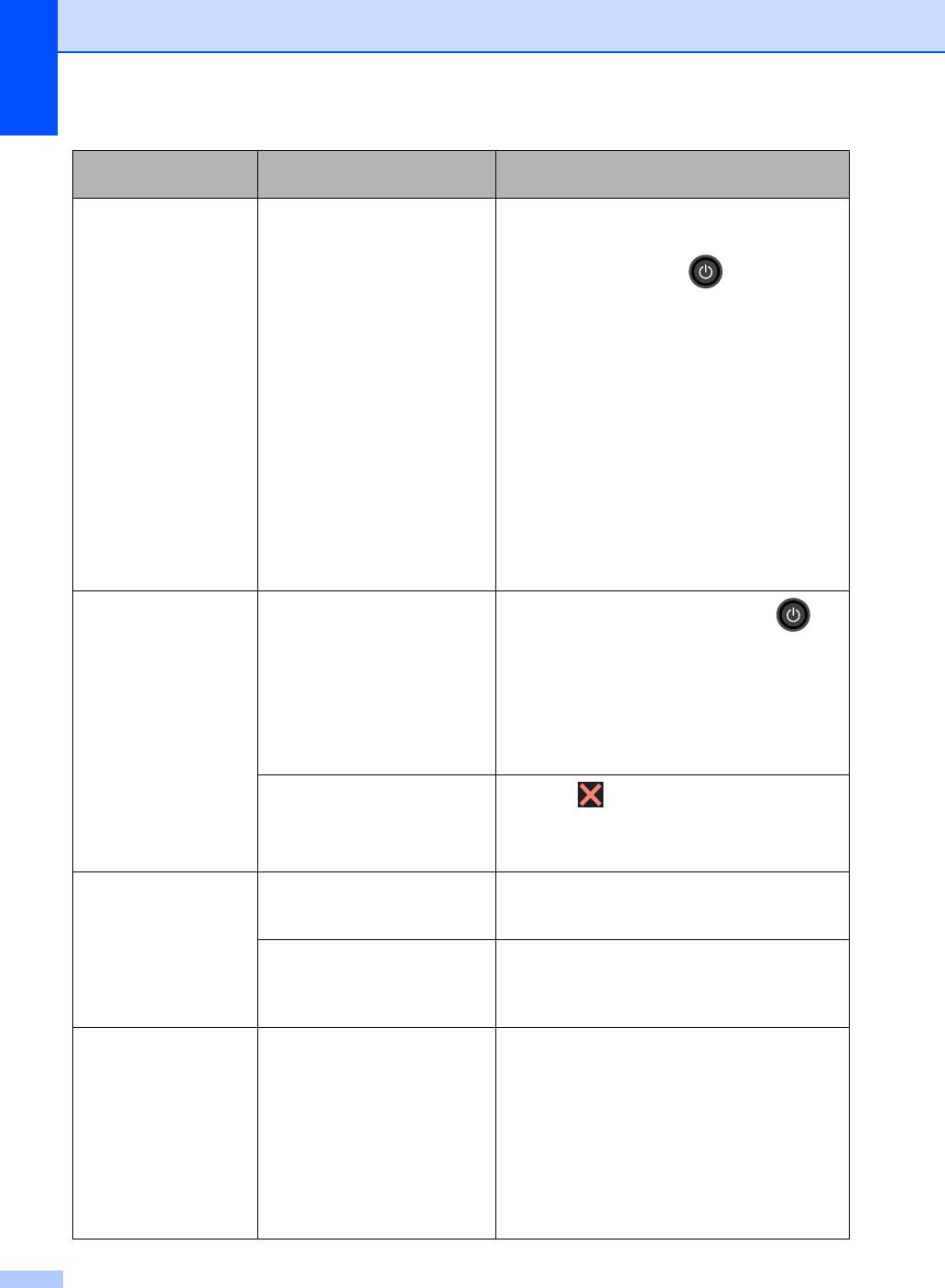
Сообщение об
Причина Способ устранения
ошибке
Сбой при
Сбой регистрации. Нажмите OK и повторите попытку.
регистрации.
Для выключения аппарата нажмите и
удерживайте кнопку .
Подождите несколько секунд, затем
включите аппарат.
Выполните автоматическую
регистрацию цветов с помощью
сенсорного экрана (см.
Автоматическая регистрация
uu стр. 91).
Установите новый ленточный картридж
(см. Замена ленточного картриджа
uu стр. 66).
Если проблема не устранена,
об
ратитесь в службу поддержки
клиентов Brother.
Сканирование
В аппарате имеется
Нажмите и удерживайте кнопку ,
невозможно XX
механическая неполадка.
чтобы выключить аппарат, затем
включите его снова.
Если проблема не устранена,
обратитесь в службу поддержки
клиентов Brother.
Документ слишком длинный
Нажмите . Используйте для
для двустороннего
двустороннего сканирования бумагу
сканирования.
соответствующего формата (см. Печатные
носители uu ст
р. 170).
Фотобарабан ! Необходимо очистить
Очистите коронирующие провода
коронирующие провода
фотобарабанов (см. Очистка
фотобарабанов.
коронирующих проводов uu стр.80).
Фотобарабан или блок
Установите тонер-картридж в фотобарабан,
тонер-картриджа и
указанный на сенсорном экране. Затем
фотобарабана установлен
установите блок тонер-картриджа и
неверно.
фотобарабана обратно в аппарат.
Фотобарабан скоро
Заканчивается срок службы
Закажите новый фотобарабан, цвет
1
фотобарабана, цвет
которого указан на сенсорном экране, не
закончитсяX
которого указан на
дожидаясь появления сообщения
1
(X) обозначает цвет
сенсорном экране.
Замените фотобарабанX.
фотобарабана, срок
службы которого
подходит к концу.
(BK) = черный, (Y) =
желтый, (M) =
пурпурный, (C) =
голубой.
100
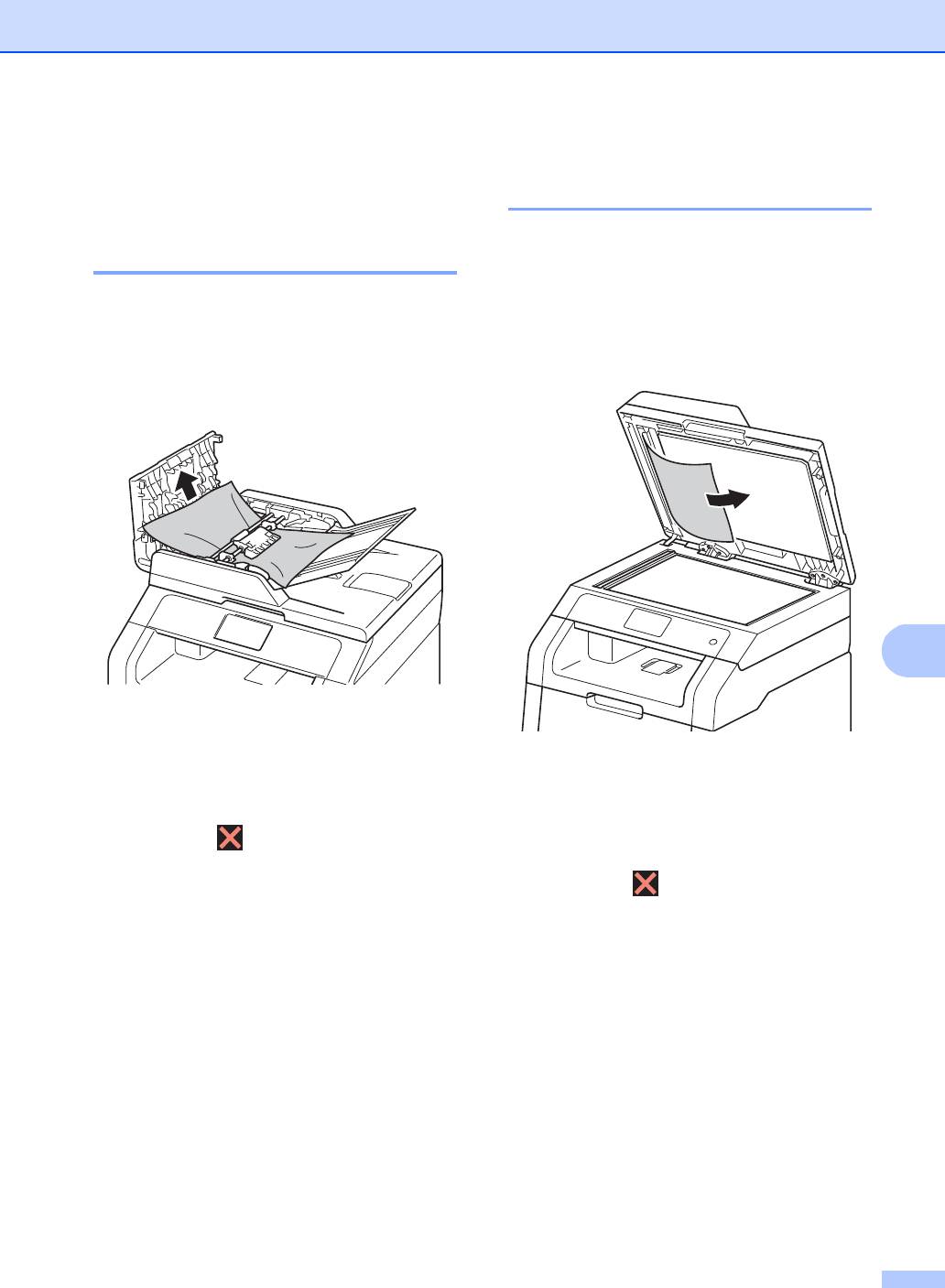
Устранение неисправностей
101
B
Замятие документа под
Замятия документов B
крышкой сканера B
Замятие документа в
a Извлеките из АПД все незамятые
верхней части блока АПД B
документы.
a Извлеките из АПД все незамятые
b Поднимите крышку сканера.
документы.
c Вытяните застрявший документ
b Откройте крышку автоподатчика.
вправо.
c Вытяните замятый документ влево.
Если документ порван, удалите все
обрывки, чтобы предотвратить
дальнейшие замятия.
Если документ порван, удалите все
обрывки, чтобы предотвратить
d Закройте крышку автоподатчика.
дальнейшие замятия.
e Нажмите .
d Закройте крышку сканера.
e Нажмите .
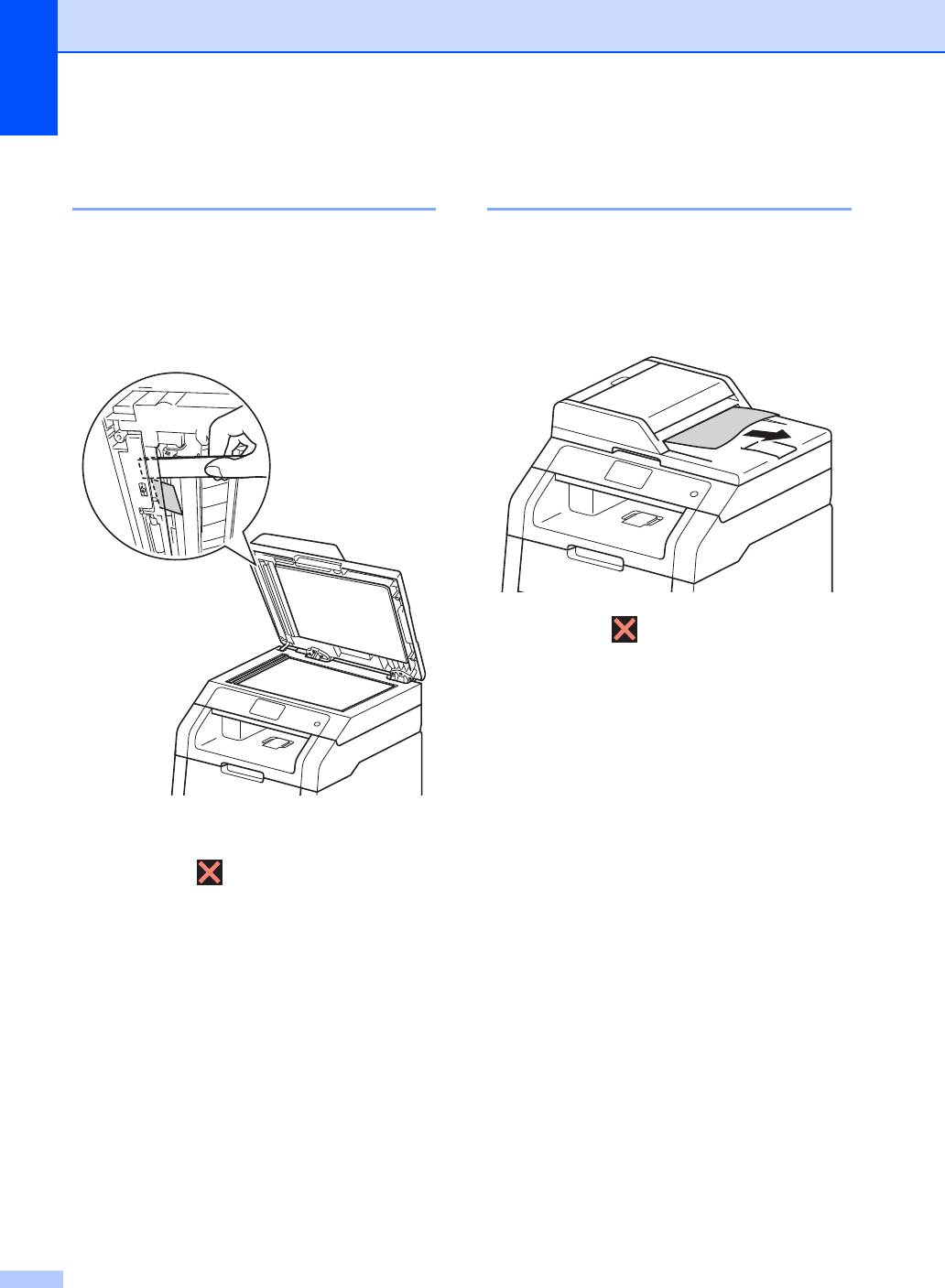
Удаление небольших
Замятие документа в
документов, замятых в АПДB
выходном лотке B
a Поднимите крышку сканера.
a Извлеките из АПД все незамятые
документы.
b Куском твердой бумаги, например
карточной открыточной бумаги,
b Вытяните застрявший документ
извлеките из АПД любые замявшиеся
вправо.
куски бумаги.
c Нажмите .
c Закройте крышку сканера.
d Нажмите .
102
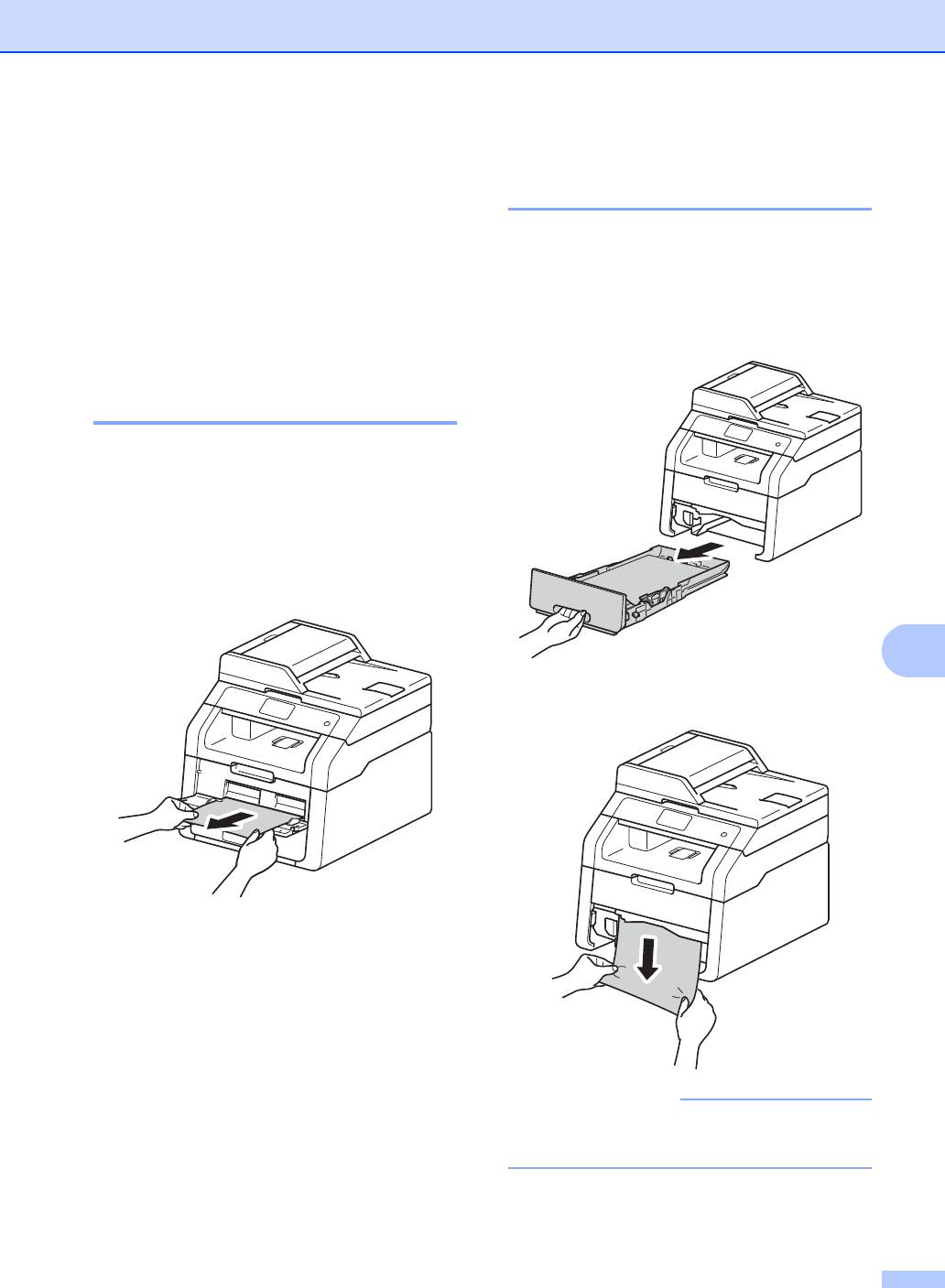
Устранение неисправностей
103
B
Замятие бумаги в лотке для
Замятия бумаги B
бумаги
B
Всегда извлекайте оставшуюся бумагу из
лотка для бумаги и выравнивайте пачку
Если на сенсорном экране появляется
при добавлении новой бумаги. Это
сообщение Замятие в лотке,
помогает предотвратить подачу в аппарат
выполните следующие действия.
одновременно нескольких листов бумаги и
предотвращает замятие бумаги.
a Полностью выдвиньте лоток для
бумаги из аппарата.
Замятие бумаги в слоте для
ручной подачи
B
Если на сенсорном экране появляется
сообщение
Замятие в слоте ручн.подачи,
выполните следующие действия.
a Извлеките замятую бумагу из слота
для ручной подачи и смежных
компонентов.
b Медленно вытяните замятую бумагу
наружу обеими руками.
b Нажмите Старт для возобновления
печати.
ПРИМЕЧАНИЕ
Удалить бумагу проще, если
вытягивать ее вниз.
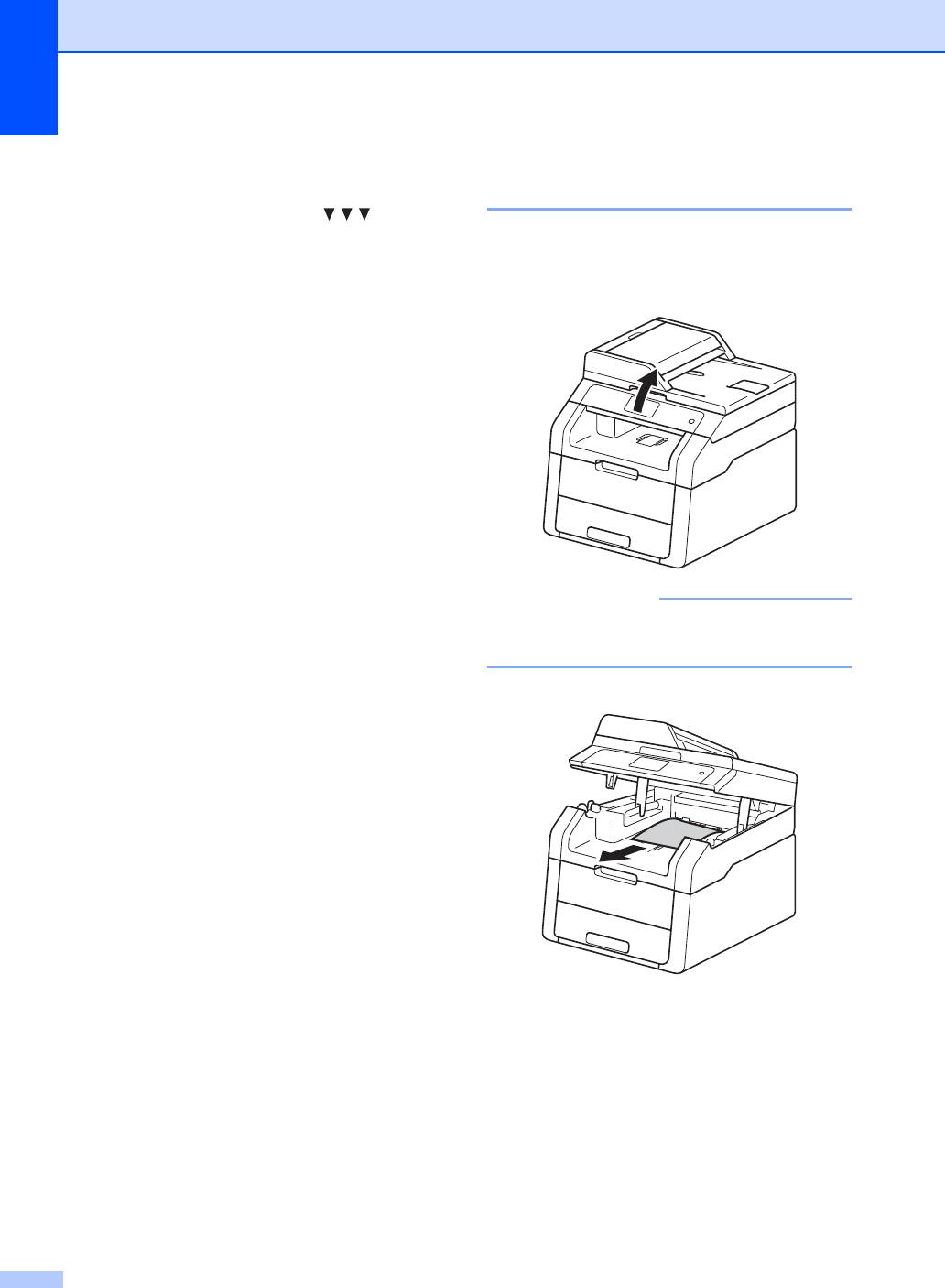
c Проверьте, что бумага в лотке для
Замятие бумаги в выходном
бумаги загружена ниже
лотке B
максимальной отметки ( ).
Удерживая нажатым зеленый
В случае замятия бумаги в выходном
фиксатор, отрегулируйте положение
лотке выполните следующие действия:
направляющих по формату бумаги.
Убедитесь в том, что направляющие
a Откройте сканер двумя руками.
плотно сидят в пазах.
d Задвиньте лоток для бумаги в
аппарат до упора.
104
ПРИМЕЧАНИЕ
Когда верхняя крышка открыта,
открыть сканер нельзя.
b Извлеките бумагу.
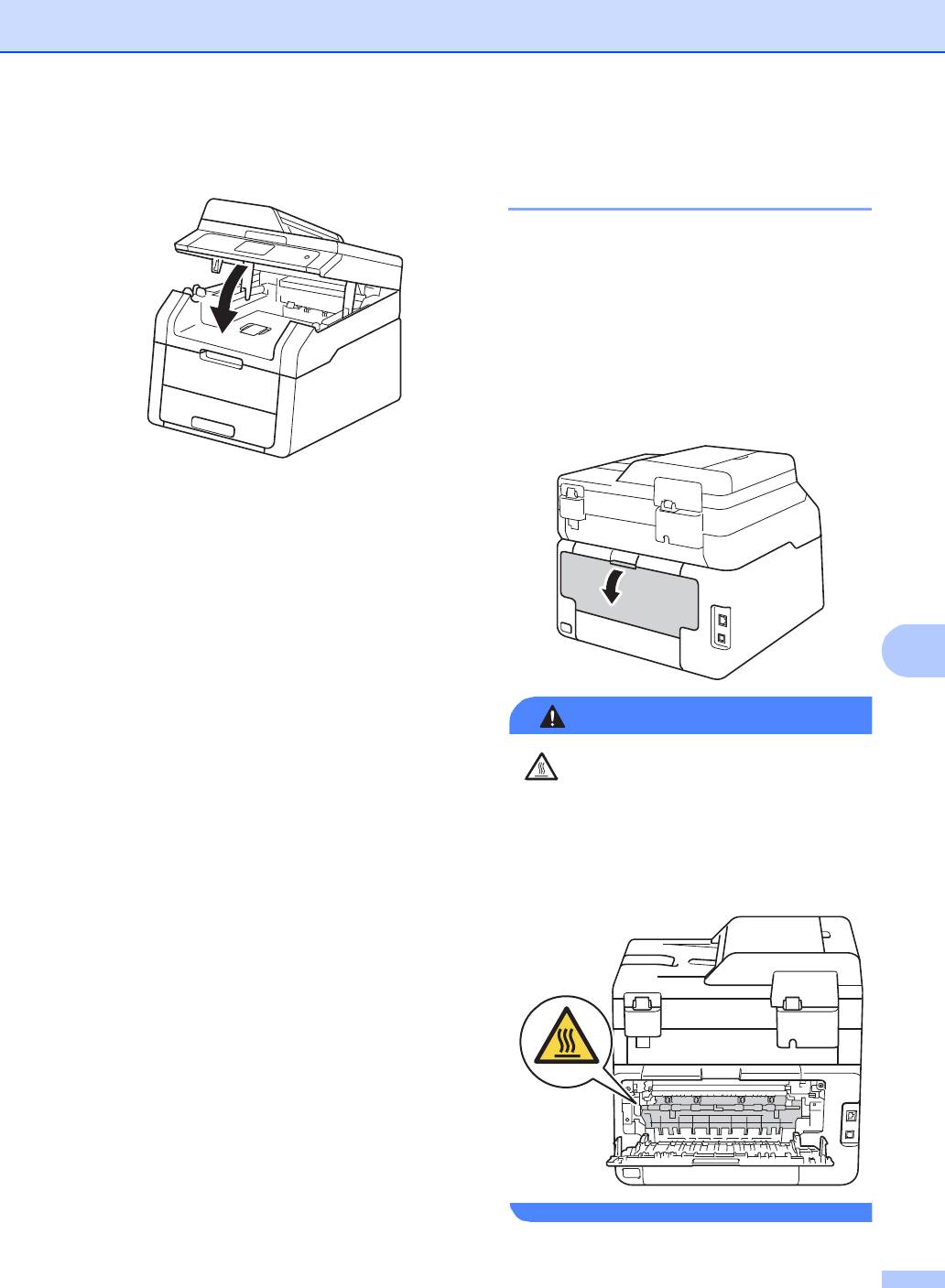
Устранение неисправностей
105
B
c Обеими руками закройте крышку
Замятие бумаги в задней
сканера.
части аппарата B
Если на сенсорном экране появляется
сообщение Замятие сзади, выполните
следующие действия.
a Оставьте аппарат включенным на
10 минут, чтобы внутренний
вентилятор охладил сильно нагретые
детали внутри аппарата.
b Откройте заднюю крышку.
ПРЕДУПРЕЖДЕНИЕ
ГОРЯЧАЯ ПОВЕРХНОСТЬ
Сразу после окончания работы аппарата
некоторые внутренние его части
остаются очень горячими. Дождитесь
охлаждения аппарата перед тем, как
прикасаться к его внутренним деталям.
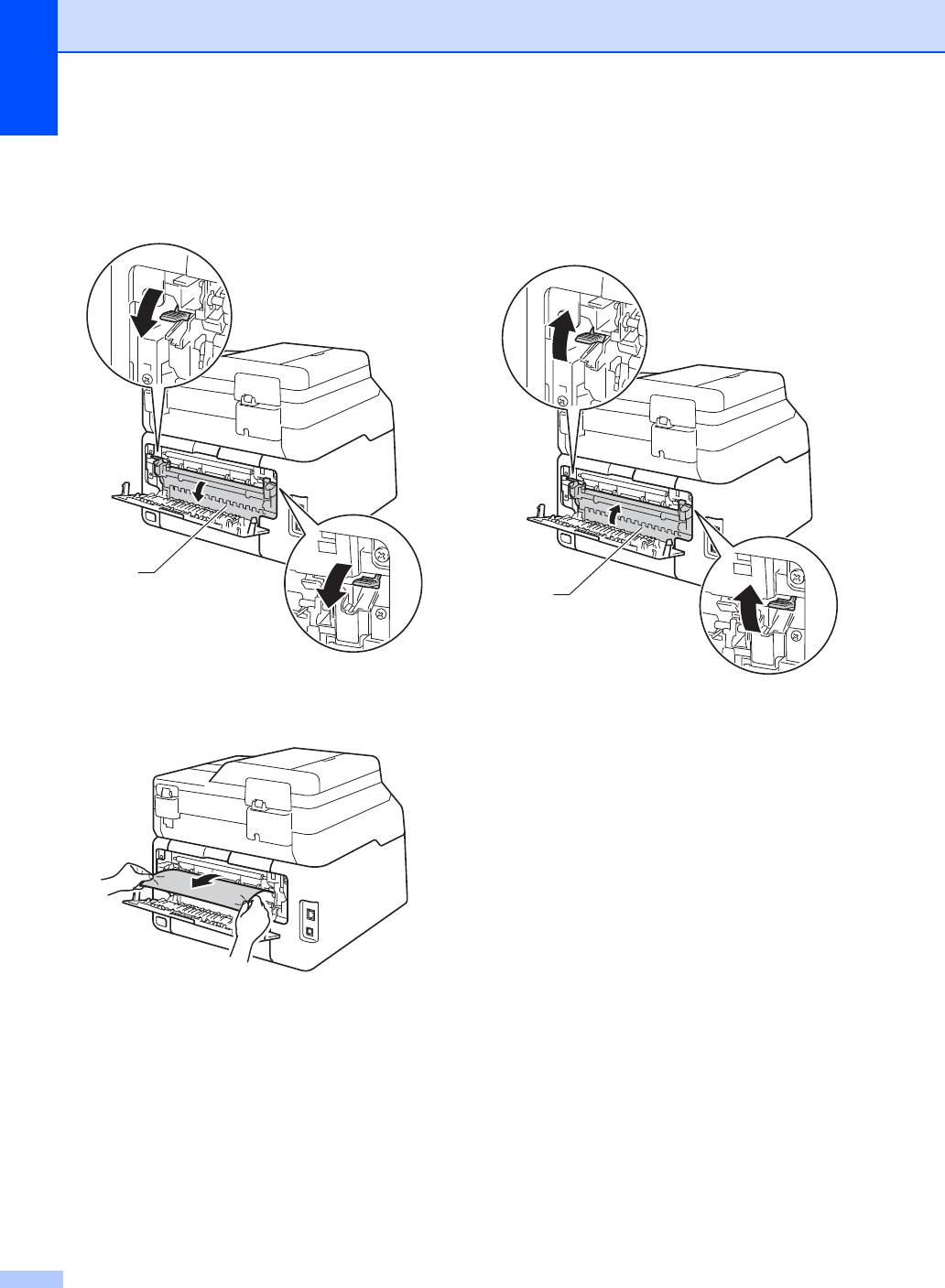
c Потяните вниз зеленые рычажки,
e Закройте крышку узла
расположенные слева и справа,
термозакрепления тонера (1).
чтобы освободить крышку узла
Убедитесь, что зеленые рычажки,
термозакрепления тонера (1).
расположенные слева и справа,
зафиксировались на месте.
d Двумя руками аккуратно вытяните
замятую бумагу из узла
f Закройте заднюю крышку до
термозакрепления тонера.
фиксации.
106
1
1
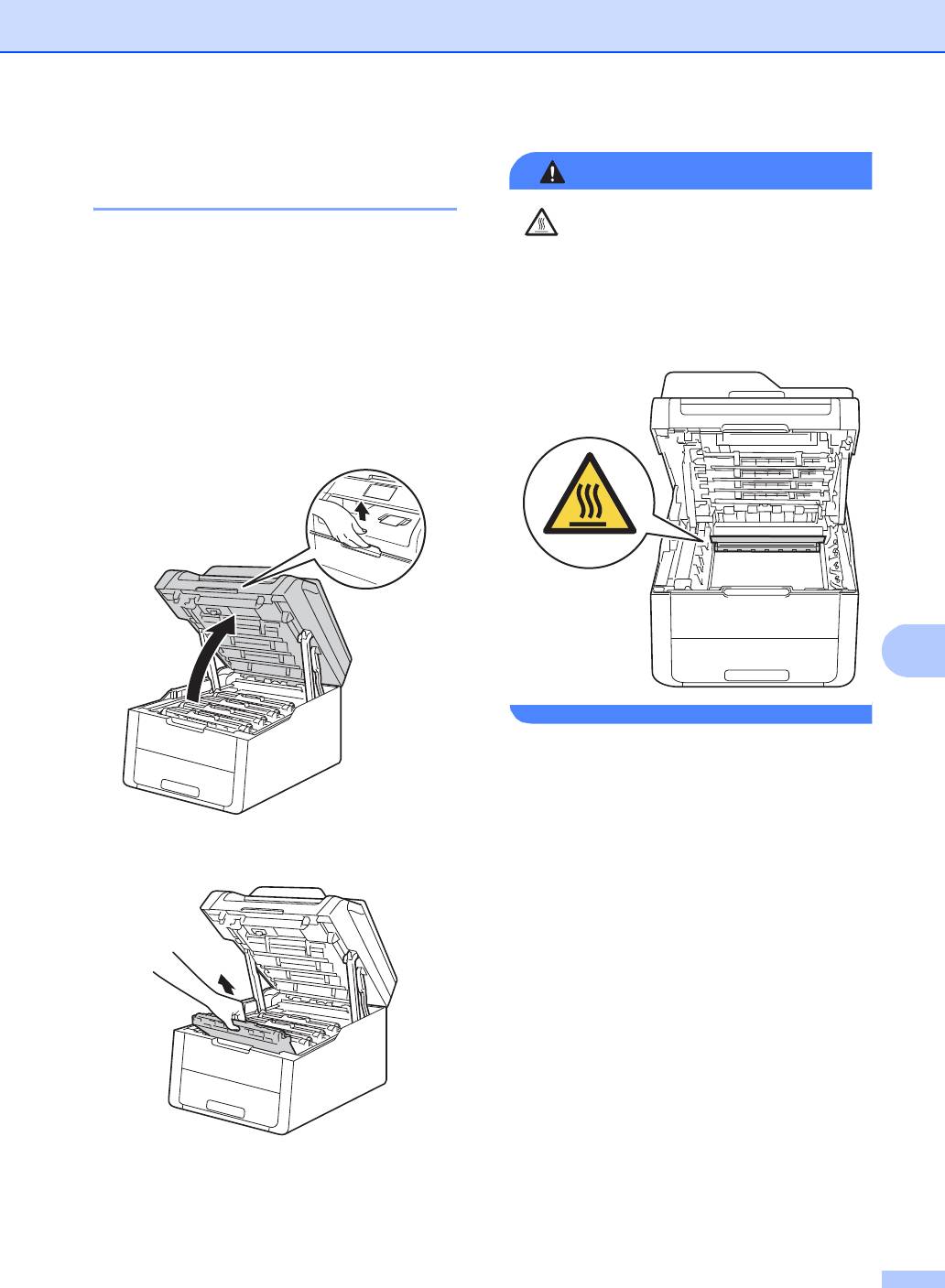
Устранение неисправностей
107
B
Замятие бумаги внутри
аппарата B
Если на сенсорном экране появляется
сообщение Замятие внутри, выполните
следующие действия.
a Оставьте аппарат включенным на
10 минут, чтобы внутренний
вентилятор охладил сильно нагретые
детали внутри аппарата.
b Откройте верхнюю крышку до
фиксации в открытом положении.
c Извлеките все блоки тонер-
картриджей и фотобарабанов.
ПРЕДУПРЕЖДЕНИЕ
ГОРЯЧАЯ ПОВЕРХНОСТЬ
Сразу после окончания работы аппарата
некоторые внутренние его части
остаются очень горячими. Дождитесь
охлаждения аппарата перед тем, как
прикасаться к его внутренним деталям.
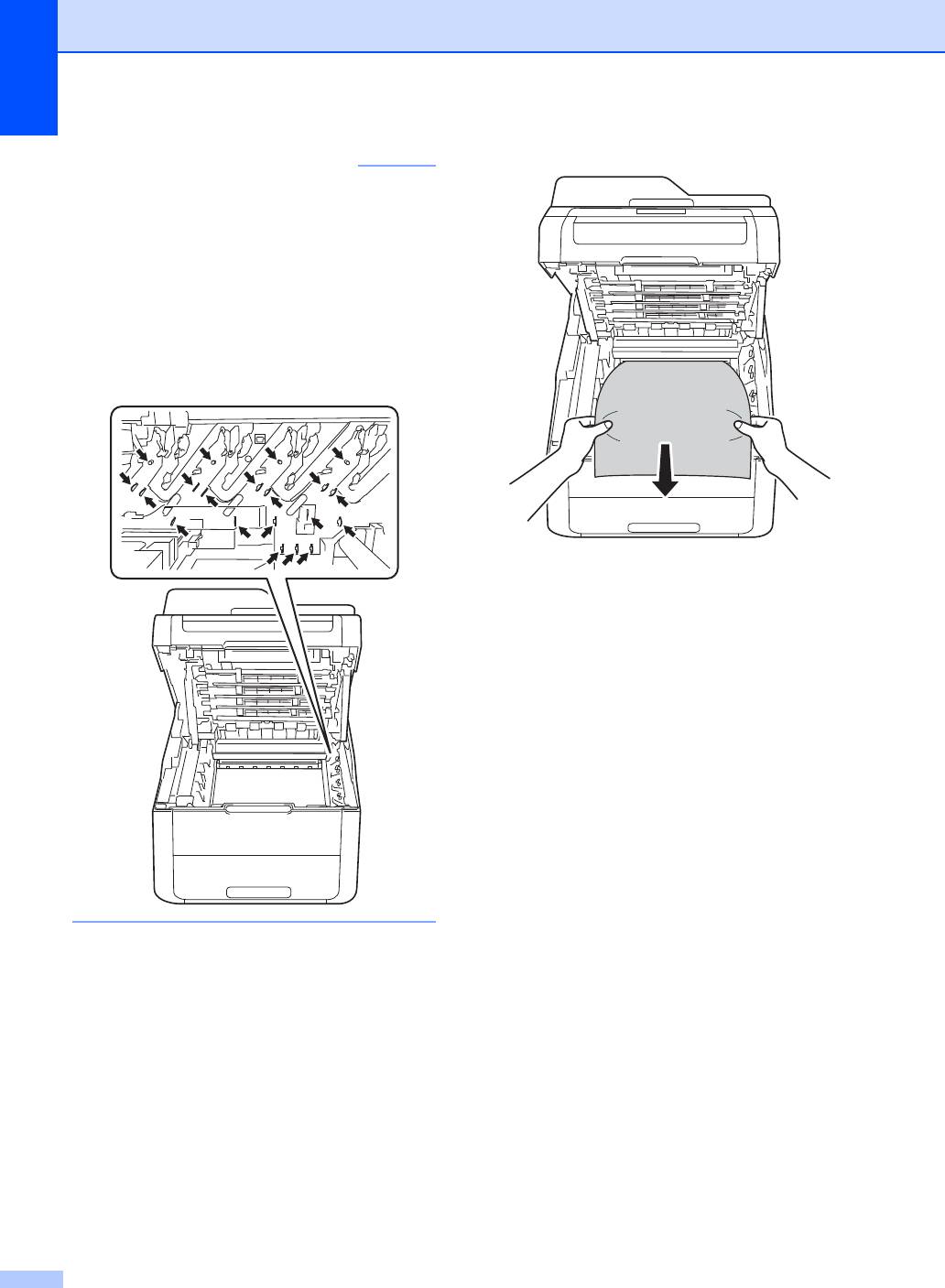
108
ВАЖНАЯ ИНФОРМАЦИЯ
d Медленно извлеките замятую бумагу.
• Рекомендуется поместить блоки тонер-
картриджей и фотобарабанов на
чистую ровную поверхность, подстелив
под него ненужную бумагу или ткань на
случай просыпания тонера.
• Во избежание повреждения аппарата
статическим электричеством НЕ
ПРИКАСАЙТЕСЬ к электродам,
показанным на рисунке.
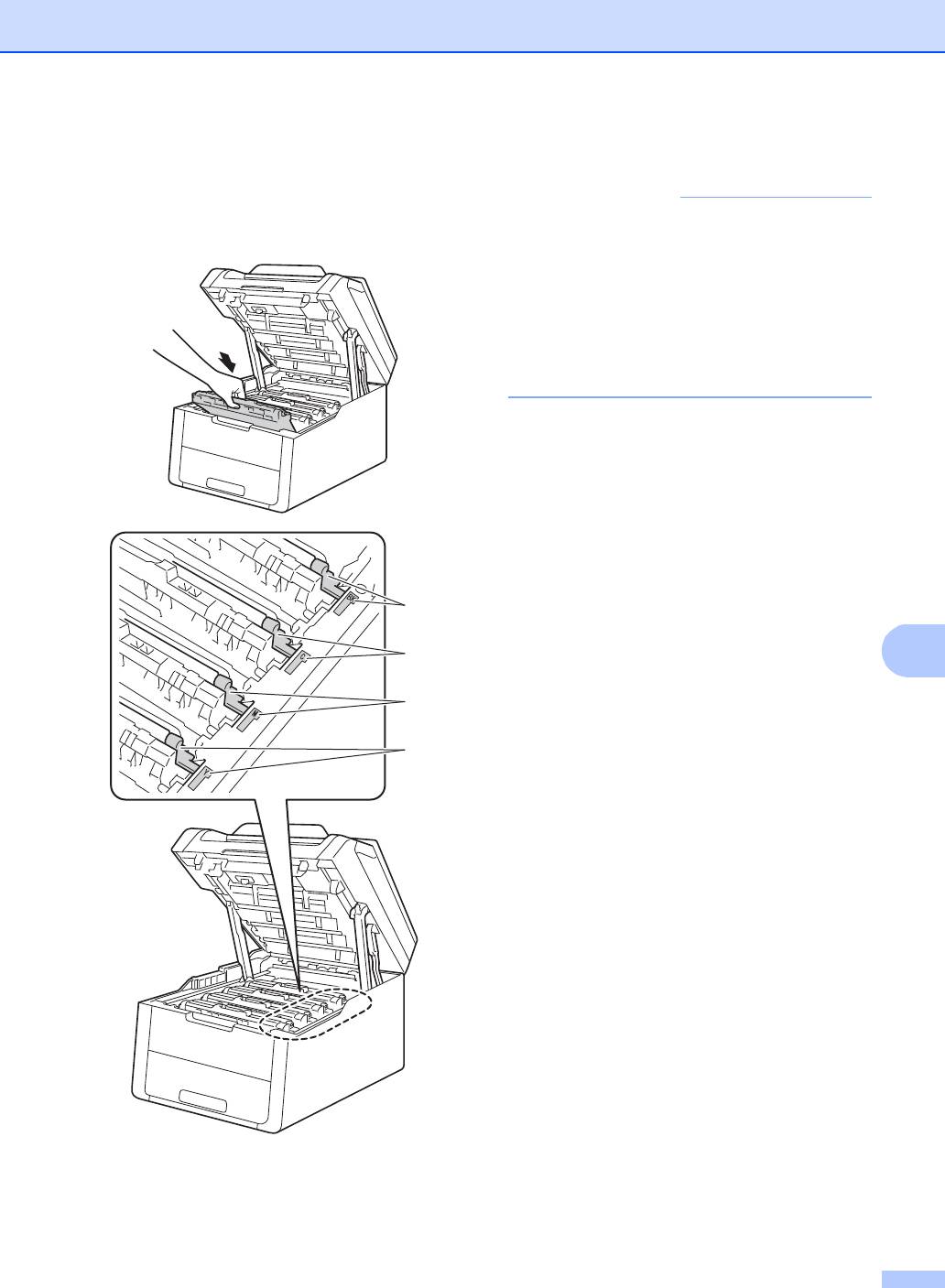
Устранение неисправностей
109
B
e Вставьте все блоки тонер-
f Закройте верхнюю крышку аппарата.
картриджей и фотобарабанов в
аппарат. Убедитесь, что цвета тонер-
картриджей соответствуют цветам
наклеек на аппарате.
BK = черный, C = голубой,
M = пурпурный, Y = желтый
ПРИМЕЧАНИЕ
Если выключить аппарат, пока на
сенсорном экране отображается
сообщение Замятие внутри, то при
следующем включении аппарат
напечатает незавершенные данные с
компьютера. Прежде чем выключать
аппарат, удалите задание из очереди
печати вашего компьютера.
BK
C
M
Y
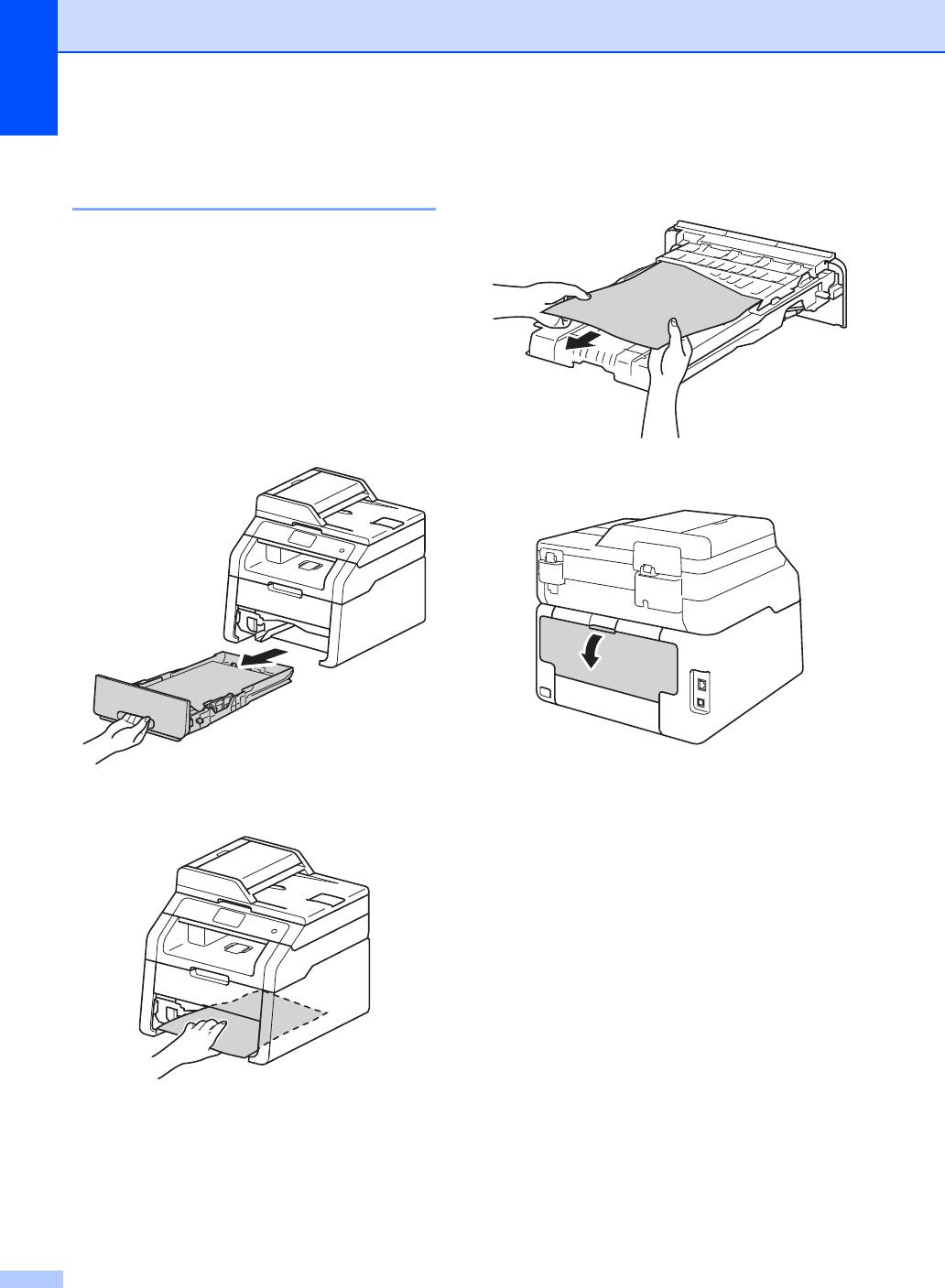
d Если в аппарате бумаги нет,
Замятие бумаги под лотком
проверьте пространство под лотком
для бумаги B
для бумаги.
Если на сенсорном экране появляется
сообщение Замятие 2-сторон.,
выполните следующие действия.
a Оставьте аппарат включенным на
10 минут, чтобы внутренний
вентилятор охладил сильно нагретые
детали внутри аппарата.
b Полностью выдвиньте лоток для
бумаги из аппарата.
e Если бумага не застряла в лотке,
откройте заднюю крышку.
c Убедитесь, что замятая бумага не
осталась в аппарате.
110
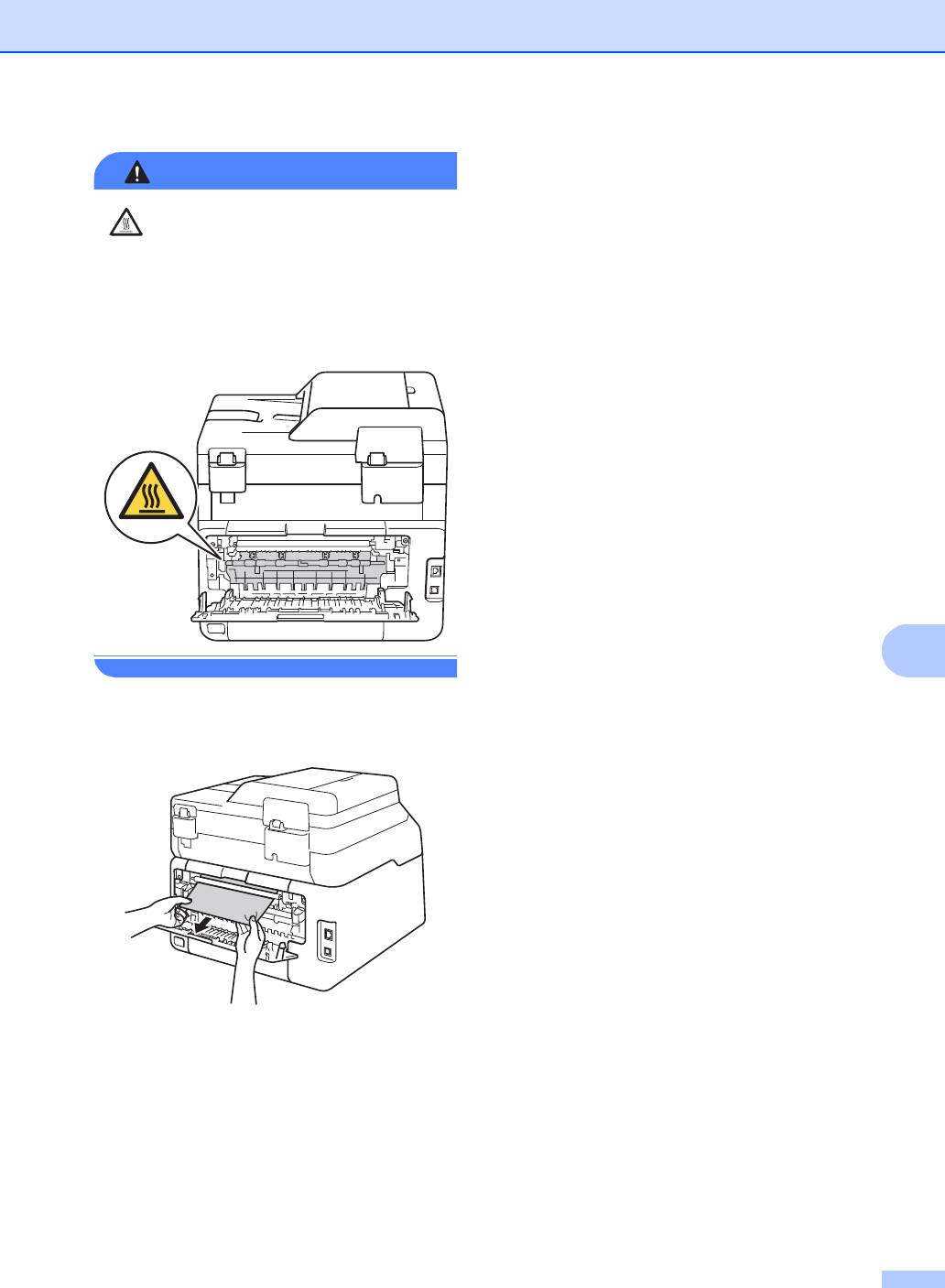
Устранение неисправностей
111
B
ПРЕДУПРЕЖДЕНИЕ
ГОРЯЧАЯ ПОВЕРХНОСТЬ
Сразу после окончания работы аппарата
некоторые внутренние его части
остаются очень горячими. Дождитесь
охлаждения аппарата перед тем, как
прикасаться к его внутренним деталям.
f Двумя руками аккуратно вытяните
замятую бумагу из задней части
аппарата.
g Закройте заднюю крышку до
фиксации.
h Задвиньте лоток для бумаги в
аппарат до упора.
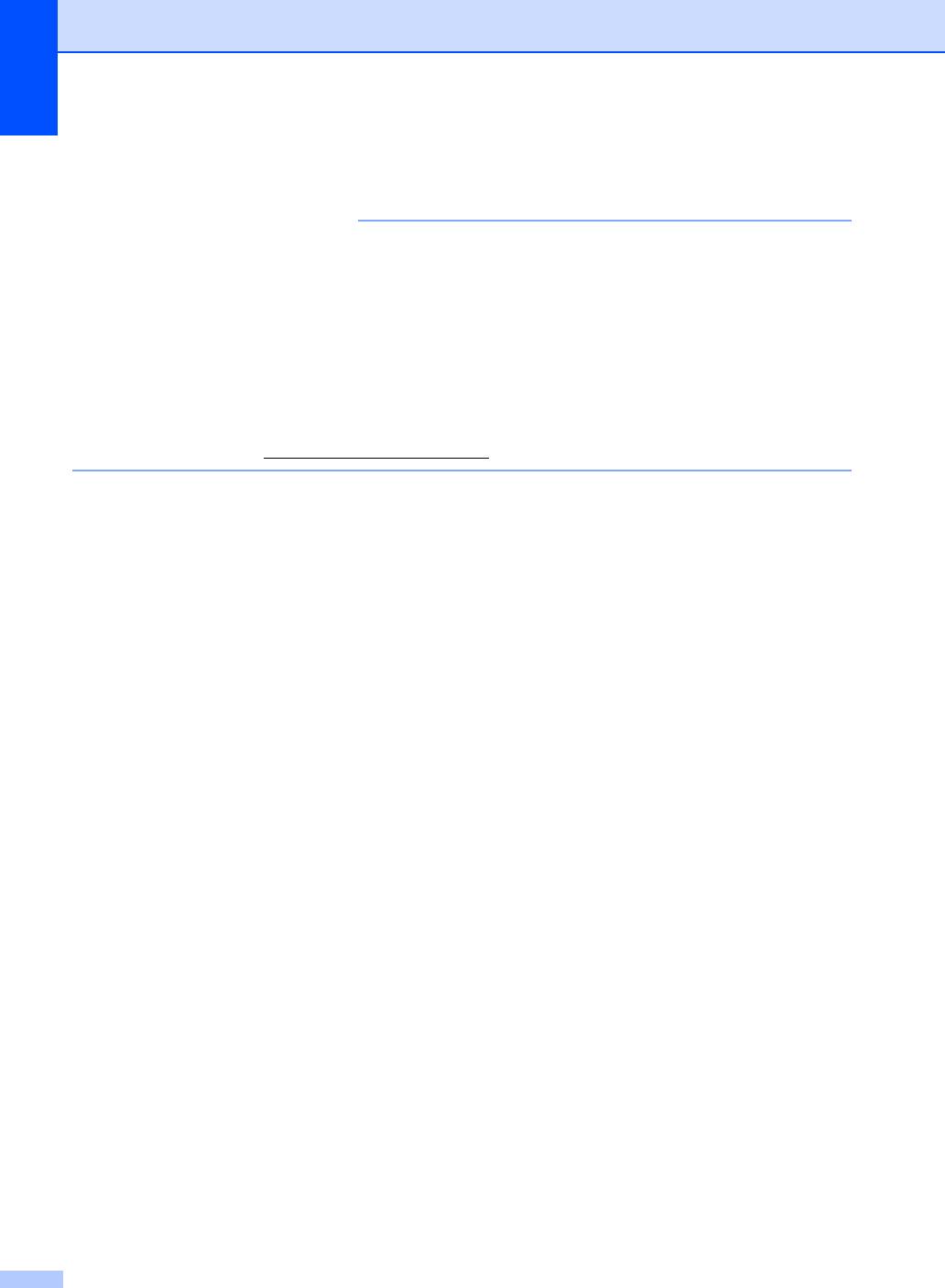
При возникновении проблем с аппаратом B
112
ВАЖНАЯ ИНФОРМАЦИЯ
• Для получения технической поддержки необходимо звонить в страну, в которой аппарат
был приобретен. Вызовы должны исходить из этой страны.
• Если вы считаете, что при работе с аппаратом возникла проблема, воспользуйтесь
приведенной ниже таблицей и выполните указанные в ней действия. Большинство
неисправностей можно устранить самостоятельно.
• Если необходима дополнительная помощь, на веб-са
йте Brother Solutions Center можно
найти самые последние ответы на часто задаваемые вопросы и советы по поиску и
устранению неисправностей.
Посетите веб-сайт http://solutions.brother.com/
.
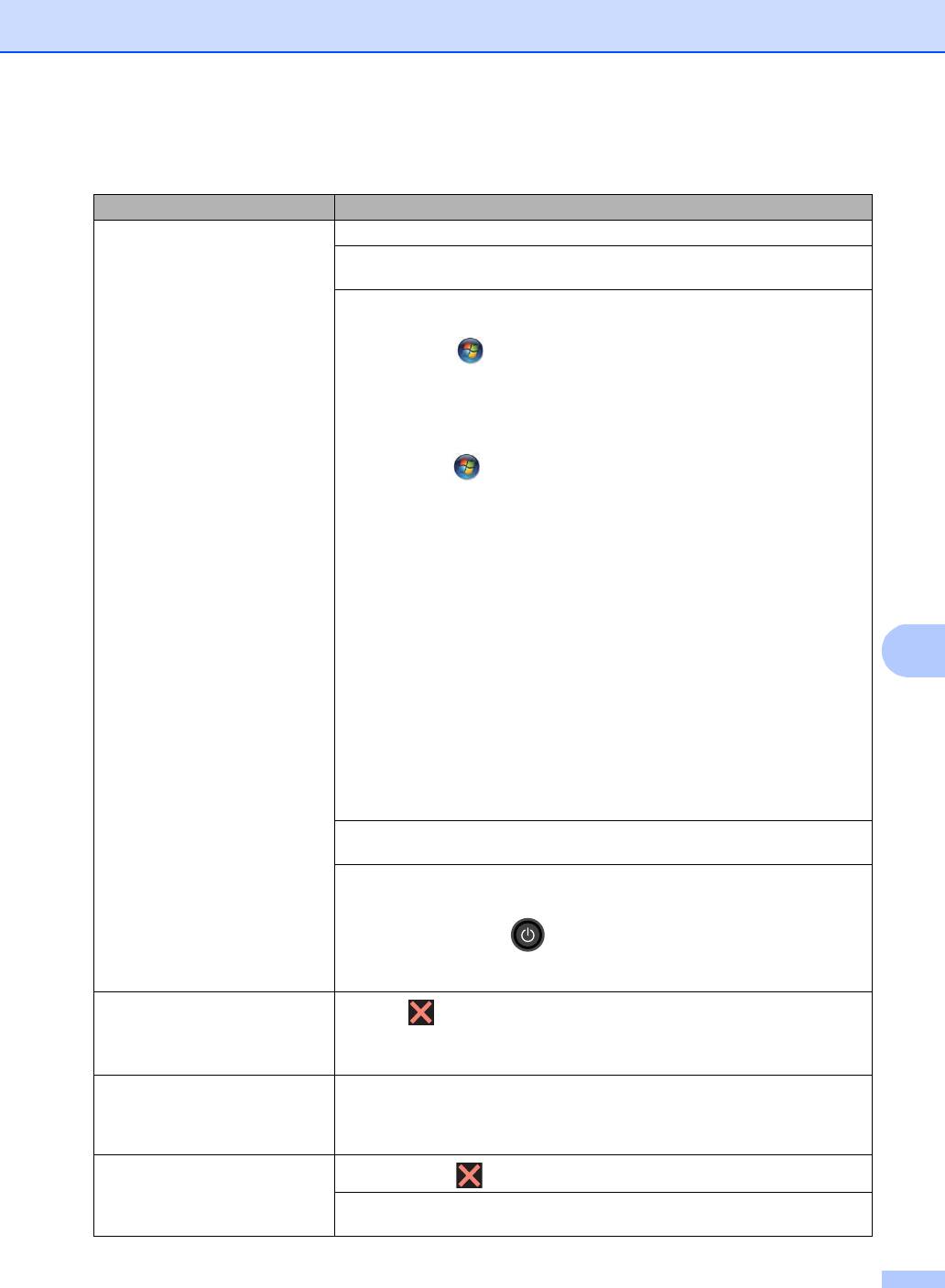
Устранение неисправностей
113
B
Проблемы при печати
Проблемы Рекомендации
Не выполняется печать. Убедитесь в том, что установлен и выбран правильный драйвер принтера.
Проверьте, отображается ли на сенсорном экране сообщение об ошибке
(см. Сообщения об ошибках и обслуживании uu стр.94).
Убедитесь, что аппарат подключен к сети:
®
®
(Windows
7 и Windows Server
2008 R2)
Нажмите кнопку (Пуск) > Устройства и принтеры. Щелкните правой
кнопкой мыши Brother DCP-XXXX Printer и щелкните
Просмотр очереди печати. Нажмите Принтер в строке меню. Убедитесь,
что выбор параметра Работать автономно отменен.
®
®
(Windows Vista
и Windows Server
2008)
нажмите кнопку (Пуск) > Панель управления > Оборудование и звук
> Принтеры. Щелкните правой кнопкой мыши Brother DCP-XXXX Printer.
Убедитесь, что Отложенная печать в списке нет. Если этот параметр
присутствует в списке, щелкните его, чтобы активировать драйвер.
®
®
(Windows
XP и Windows Server
2003)
нажмите кнопку пуск > Принтеры и факсы. Щелкните правой кнопкой
мыши Brother DCP-XXXX Printer. Убедитесь, что Отложенная печать в
списке нет. Если этот параметр присутствует в списке, щелкните его, чтобы
активировать драйвер.
®
®
(Windows
8 и Windows Server
2012)
поместите указатель мыши в правый нижний угол рабочего стола. Когда
появится строка меню, нажмите параметры > Панель управления. В
группе Оборудование и звук (Оборудование) нажмите Просмотр
устройств и принтеров. Щелкните правой кнопкой мыши
Brother DCP-XXXX Printer > Просмотр очереди печати. Если появятся
параметры драйвера принтера, выберите нужный драйвер принтера.
Щелкните Принтер в строке меню и убедитесь, что параметр
Работать автономно не вы
бран.
Обратитесь к администратору и проверьте настройки защитной блокировки
функций.
Убедитесь, что аппарат не в режиме выключения питания.
Если аппарат в режиме выключения питания, на панели управления
нажмите и удерживайте , затем снова отправьте данные на печать
(uuРуководство по дополнительным функциям: Автоматическое
выключение питания).
Устройство не печатает или
На
жмите .
остановило печать.
Аппарат отменит задание печати и удалит его из памяти. Возможно,
материалы будут напечатаны не полностью.
Верхние или нижние
В верхней и нижней части страницы имеется непечатаемая область.
колонтитулы отображаются при
Скорректируйте размеры верхнего и нижнего полей в документе (см.
просмотре документа на экране,
Недоступные для сканирования и не
печатные зоны uu стр.28).
но отсутствуют на распечатке.
Устройство начинает печать
Нажмите кнопку для отмены задания печати.
самопроизвольно или печатает
бессмысленный текст.
Проверьте настройки приложения и убедитесь, что они правильно
настроены для работы с аппаратом.
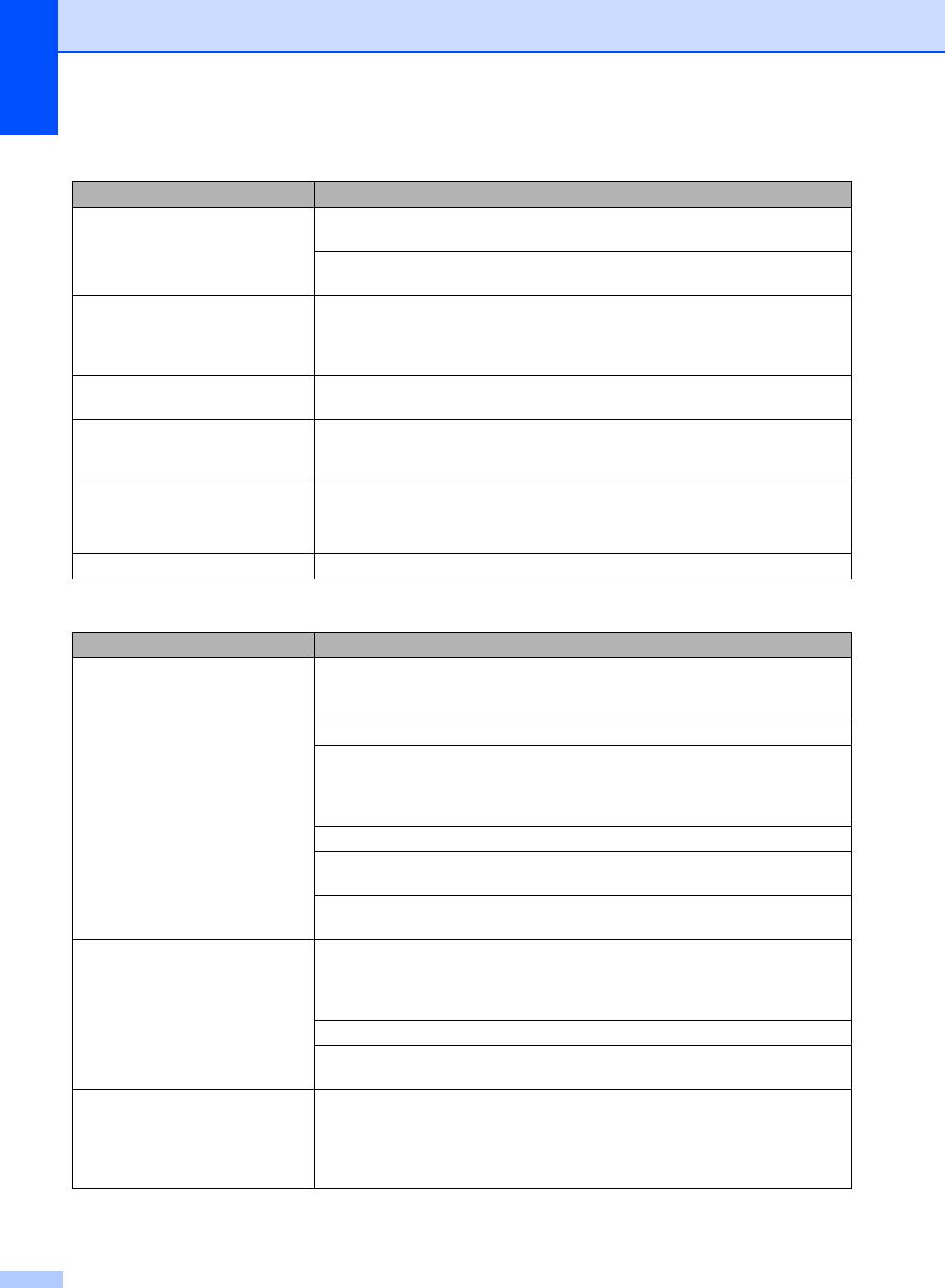
Проблемы при печати (продолжение)
Проблемы Рекомендации
Устройство печатает первые
Проверьте настройки приложения и убедитесь, что они правильно
несколько страниц правильно, а
настроены для работы с аппаратом.
затем на некоторых страницах
Компьютер не распознает сигнал заполнения буфера аппарата.
печатается не весь текст.
(uuРуководство по быстрой установке).
Аппарат не печатает на обеих
Проверьте настройку формата бумаги в драйвере принтера. Необходимо
сторонах бумаги даже при
2
выбрать формат A4 (60–105 г/м
).
выборе 2-сторонней пе
чати в
драйвере принтера.
Не удается выполнить печать с
Проверьте, что настройка формата бумаги в программе и в драйвере
макетом страницы.
принтера одинакова.
Скорость печати слишком
Измените настройки драйвера принтера. При печати с самым высоким
низкая.
разрешением требуется больше времени для обработки данных, их
отправки и печати.
Устройство не печатает из
Попытайтесь уменьшить разрешение печати (uuРуководство по
®
®
программы Adobe
Illustrator
.
использованию программного обеспечения).
Низкое качество печати См. Повышение качества печати uu стр.119.
Проблемы с обработкой бумаги
Проблемы Рекомендации
Аппарат не загружает бумагу. Если на сенсорном экране отображается сообщение о замятии бумаги и
проблема не устраняется, см. Сообщения об ошибках и обслуживании
uu стр.94.
Если лоток для бумаги пуст, загрузите в него новую пачку бумаги.
Если бумага в лотке есть, проверьте, ровно ли она уложена. Если бумага
деформирована, ее следует вы
прямить. Иногда для решения этой
проблемы достаточно вынуть бумагу, перевернуть стопку и положить ее
обратно в лоток.
Выньте часть листов из лотка и попробуйте снова.
Убедитесь, что в драйвере принтера для параметра Источник бумаги не
выбрано значение Ручная подача.
Очистите ролики захвата бумаги (см. Очистка роликов подачи бумаги
uu стр.89).
В аппарат не по
дается бумага из
Двумя руками плотно вставьте один лист бумаги в слот для ручной подачи
слота для ручной подачи.
таким образом, чтобы передний край листа уперся в ролики подачи бумаги.
Продолжайте прижимать бумагу к роликам до захвата бумаги аппаратом и
втягивания ее внутрь.
В слот для ручной подачи следует вставлять только од
ин лист бумаги.
Убедитесь, что в драйвере принтера для параметра Источник бумаги
выбрано значение Ручная подача.
Как выполнять печать на
Загружайте в слот для ручной подачи по одному конверту. В приложении
конвертах?
должна быть настроена печать на конвертах используемого формата. Это
обычно настраивается в меню “Настройка страницы” или “Настройка
документа” в приложении (по
дробнее см. в руководстве для
соответствующего приложения).
114
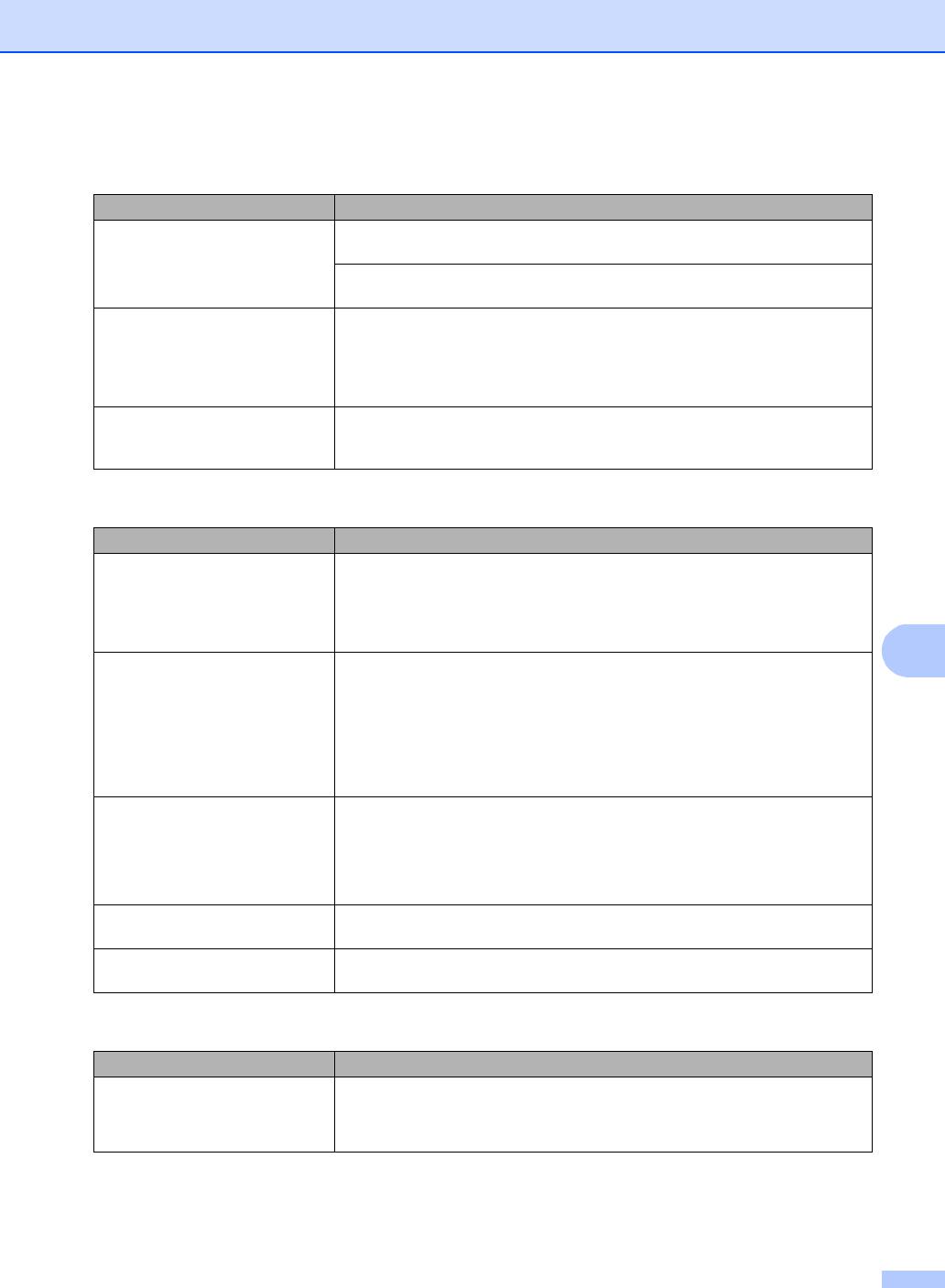
Устранение неисправностей
115
B
Проблемы с копированием
Проблемы Рекомендации
Копирование не работает. Убедитесь, что выбрано значение Копир., и аппарат находится в режиме
копирования (см. Выполнение копирования uu стр.39).
Обратитесь к администратору и проверьте настройки защитной блокировки
функций.
На копиях появляется
Обычно вертикальные черные полосы на копиях появляются из-за грязи или
вертикальная черная полоса.
капель корректора на стекле сканера либо из-за за
грязнения коронирующих
проводов. Очистите стеклянную планку и стекло сканера, а также белую
планку и белый пластик над ними (см. Очистка стекла сканера uu стр.79
и Очистка коронирующих проводов uu стр.80).
Получаются пустые копии. Убедитесь, что вы правильно загружаете документ (см. Использование
автоподатчика документов (АПД) uu стр. 36 или Со стекла с
канера
uu стр.37).
Проблемы при сканировании
Проблемы Рекомендации
При запуске сканирования
В приложении для сканирования установите драйвер TWAIN или WIA
возникают ошибки TWAIN или
компании Brother в качестве основного источника. Например, в приложении
®
WIA. (Для Windows
)
Nuance™ PaperPort™ 12SE щелкните Рабочий стол >
Параметры сканирования > Выбор, чтобы выбрать драйвер TWAIN/WIA
компании Brother.
При запуске сканирования
Проверьте, что драйвер TWAIN компании Brother выбран в качестве
возникают ошибки TWAIN или
основного источника. В приложении PageManager щелкните File (Файл) >
ICA. (Для Macintosh)
Select Source (Выбрать источник) и выберите драйвер TWAIN компании
Br
other.
Пользователи Macintosh могут также сканировать документы с помощью
драйвера сканера ICA (uuРуководство по использованию программного
обеспечения).
Функция оптического
Попробуйте увеличить разрешение сканирования.
распознавания символов (OCR)
(Для пользователей Macintosh)
не работает.
Перед использованием следует загрузить и установить Presto!
PageManager. Для получения дополнительной информации см. раздел
Доступ к службе поддержки (Macintosh) uu стр.7.
Не работает сканирование по
См. Проблемы при работе в сети uu стр. 116.
се
ти.
Сканирование не выполняется. Обратитесь к администратору и проверьте настройки защитной блокировки
функций.
Проблемы при работе с программным обеспечением
Проблемы Рекомендации
Не устанавливается
®
(только для пользователей Windows
)
программное обеспечение, или
Запустите приложение Ремонт пакета программ MFL-Pro с компакт-диска.
невозможна печать.
Эта программа восстановит и переустановит программное обеспечение.
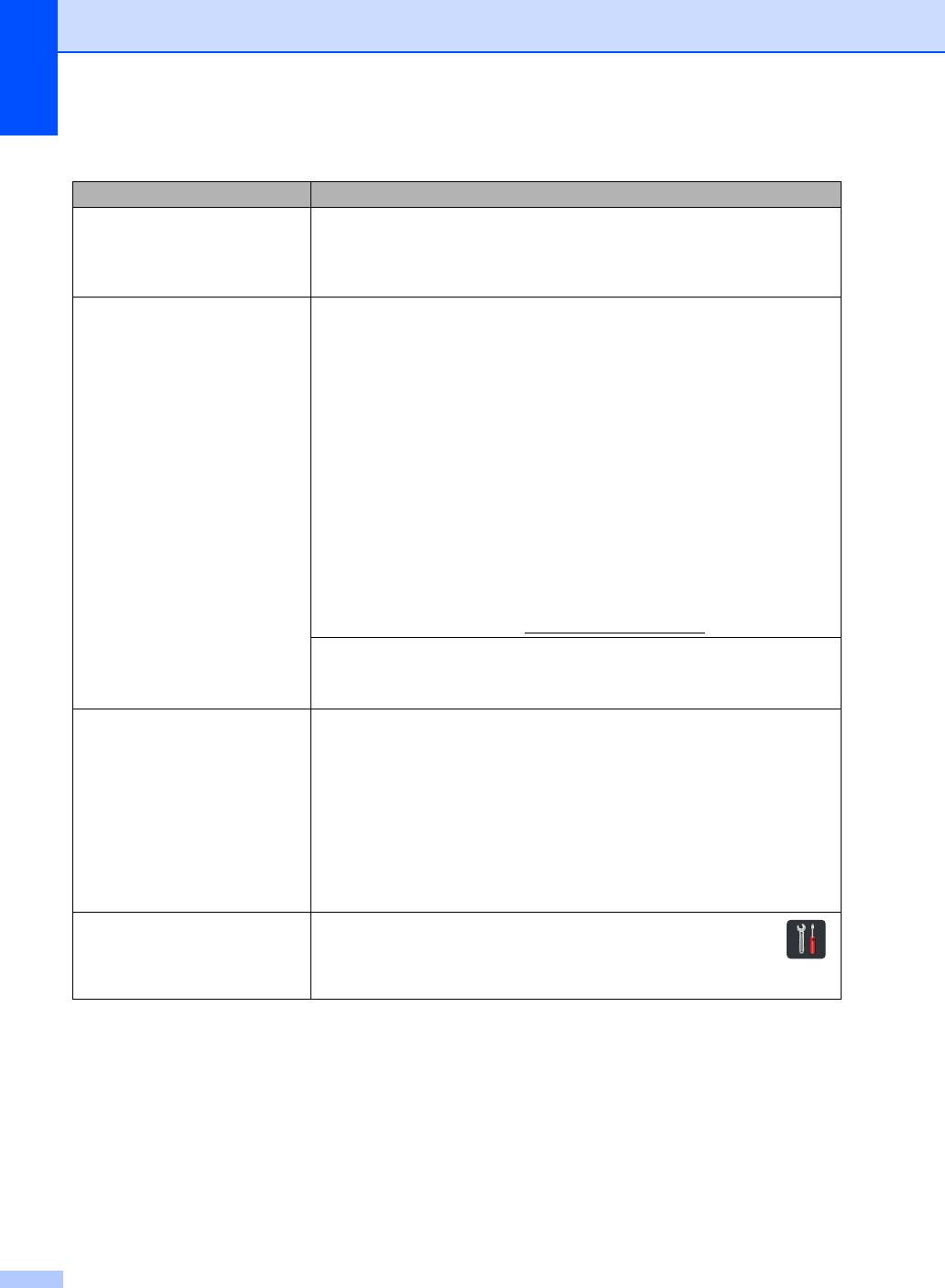
Проблемы при работе в сети
Проблемы Рекомендации
После завершения установки
При появлении сообщения “Не удается выполнить печать на сетевом
программного обеспечения
принтере.” следуйте инструкциям на экране.
невозможно выполнить печать и
Если проблема сохраняется, uuРуководство пользователя по работе в
сканирование по сети.
сети:Поиск и устранение неисправностей.
Не выполняется сканирование
®
(Windows
и Macintosh)
по сети.
Функция сетевого сканирования может не работать из-за настроек
брандмауэра. Измените настройки или отключите брандмауэр. Разрешите
сетевое сканирование в защитном программном
обеспечении/брандмауэре сторонних производителей. Чтобы добавить
порт 54925 для сканирования по сети, введите следующие данные:
В поле “Имя” введите любое описание, например “Brother NetScan”.
В поле “Номер порта” введите “54925”.
В по
ле “Протокол”: убедитесь, что выбран АПД.
См. инструкции в руководстве пользователя, прилагаемом к программе
обеспечения безопасности или брандмауэру стороннего производителя,
или же обратитесь к производителю программного обеспечения.
Для получения дополнительной информации прочитайте часто
задаваемые вопросы и рекомендации по поиску и устранению
неисправностей на веб-сайте http://solutions.brother.com/
.
(Для Macintosh)
Выберите аппарат в окне Мастер выбора устройства всплывающего
меню “Модель” в главном окне ControlCenter2.
Не удается установить
®
(Windows
)
программное обеспечение
Если во время установки на экране компьютера отображается
Brother.
предупреждение программного обеспечения системы безопасности,
измените настройки программного обеспечения системы безопасности,
чтобы разрешить запуск программы установщика продукта Brother или
другой программы.
(Macintosh)
При использовании функции брандмауэра антишпионских программ или
антивирусного приложения временно отключите их и установите
программное обеспечение Brother.
Не удается подключиться к
беспроводной се
ти.
Изучите неисправность с помощью функции Отчет WLAN. Нажмите ,
Все настройки, Печать отчетов, Отчет WLAN, затем нажмите OK
(uuРуководство по быстрой установке).
116
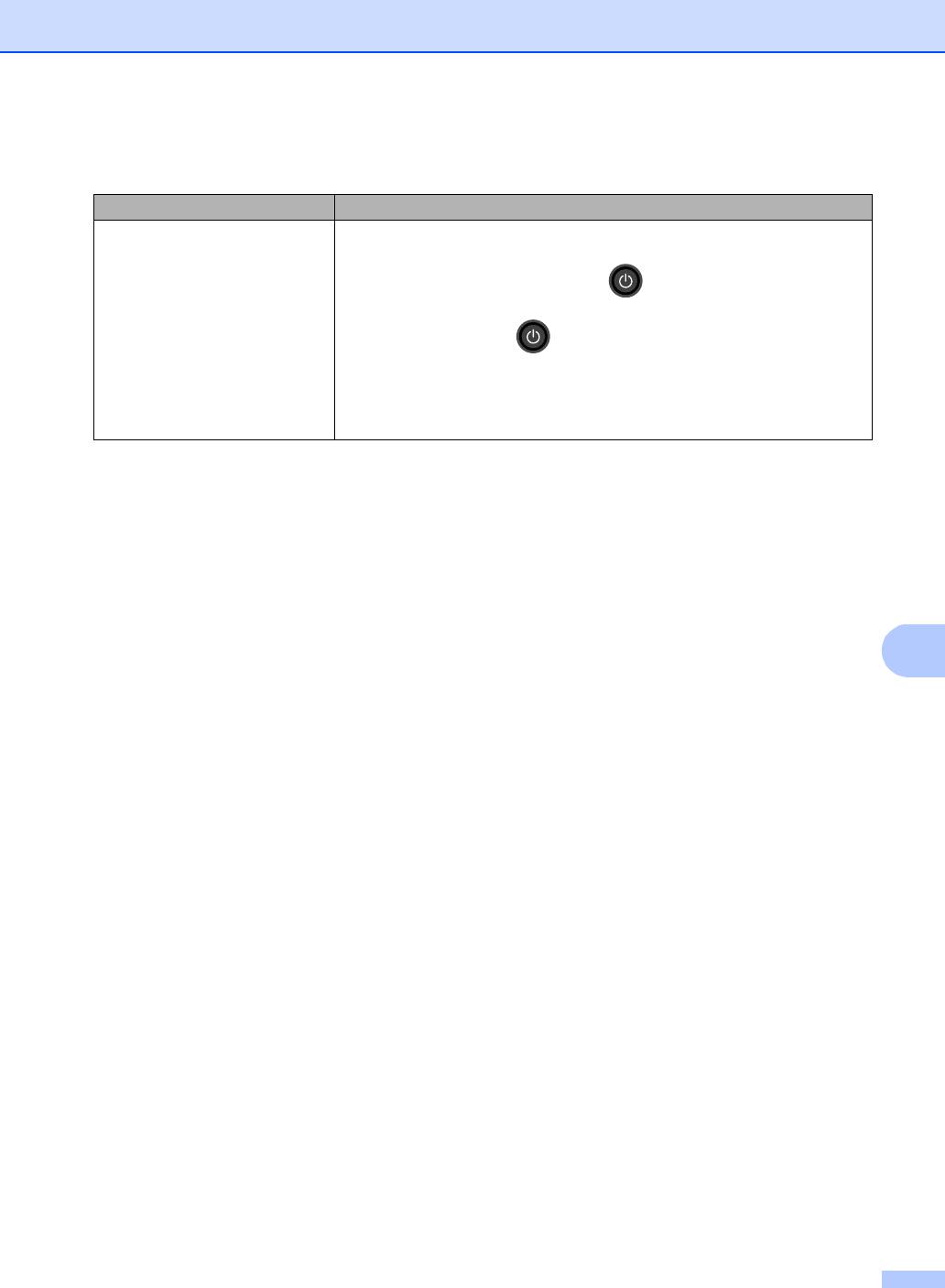
Устранение неисправностей
117
B
Прочие проблемы
Проблемы Рекомендации
Устройство не включается. Возможно, произошло срабатывание внутренних механизмов безопасности
аппарата из-за нарушений электропитания (например, молнии или скачка
напряжения). Нажмите и удерживайте , чтобы выключить аппарат и
отсоединить кабель питания. Подождите десять минут, затем подсоедините
шнур питания и нажмите , чтобы включить аппарат.
При использовании выключателя питания отсоедините его, чтобы
убедиться, что проблема за
ключается не в нем. Вставьте вилку кабеля
питания аппарата в заведомо исправную электрическую розетку. Если
питание все еще не подается, замените кабель питания.
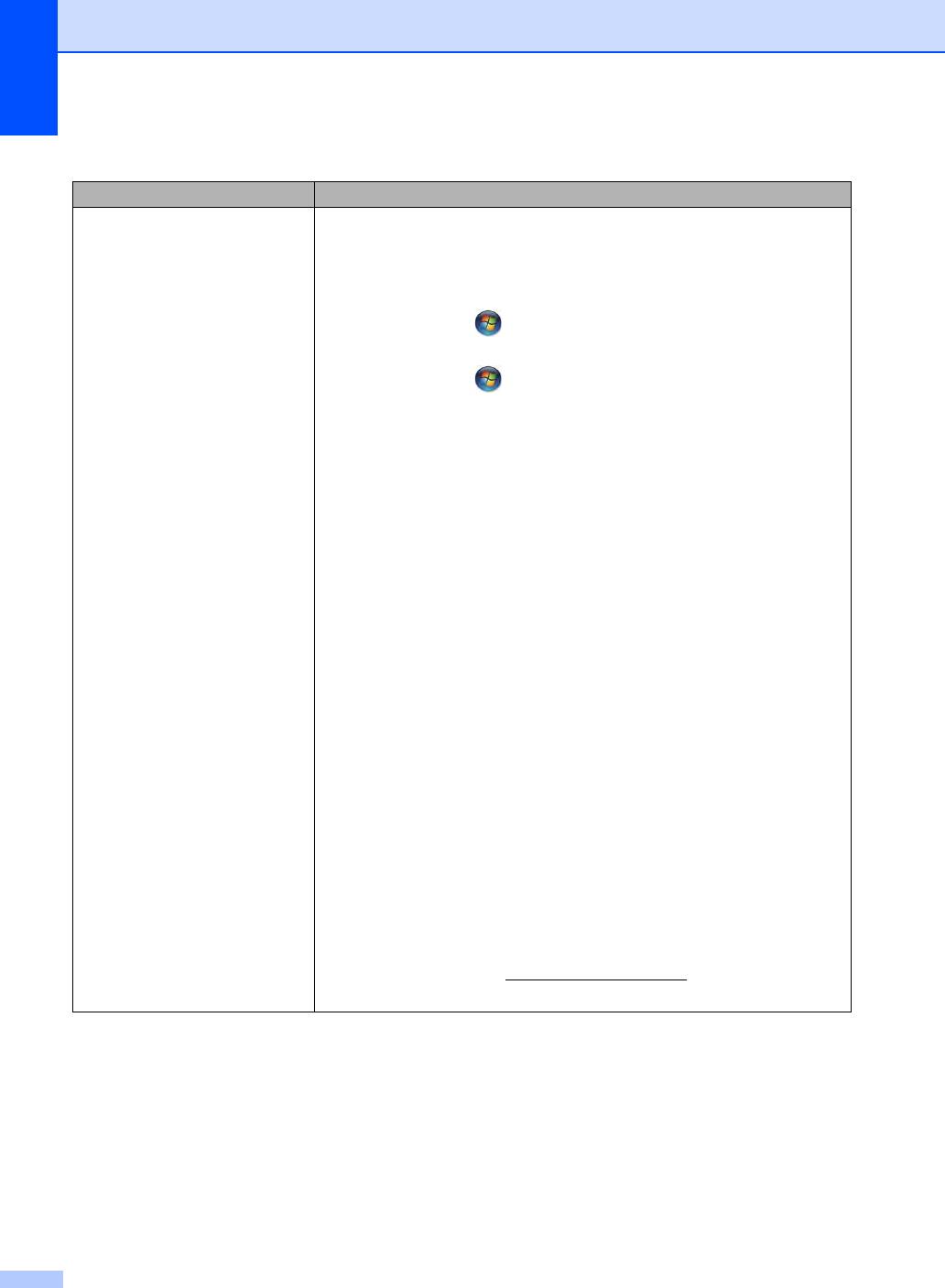
Прочие проблемы (продолжение)
Проблемы Рекомендации
При использовании драйвера
®
(Windows
)
принтера BR-Script3 аппарат не
Чтобы напечатать данные EPS, выполните следующее:
печатает данные EPS,
включающие двоичные данные.
®
®
a Для Windows
7 и Windows Server
2008 R2:
нажмите кнопку (Пуск) > Устройства и принтеры.
®
®
Для Windows Vista
и Windows Server
2008:
нажмите кнопку (Пуск) > Панель управления >
Оборудование и звук > Принтеры.
®
®
Для Windows
XP и Windows Server
2003:
нажмите кнопку пуск > Принтеры и факсы.
®
®
Для Windows
8 и Windows Server
2012:
поместите указатель мыши в правый нижний угол рабочего стола.
Когда появится строка меню, нажмите параметры >
1
Панель управления. В группе Оборудование и звук
нажмите
Просмотр устройств и принтеров.
®
®
®
®
b Для Windows
7, Windows
XP, Windows Vista
, Windows Server
2003,
®
®
Windows Server
2008 и Windows Server
2008R2:
2
Правой кнопкой мыши щелкните значок Brother DCP-XXXX
и
3
выберите Свойства принтера
, затем
Brother DCP-XXXX BR-Script3.
®
®
Для Windows
8 и Windows Server
2012:
Правой кнопкой мыши щелкните значок Brother DCP-XXXX Printer и
выберите Свойства принтера, затем Brother DCP-XXXX BR-Script3.
c На вкладке Параметры устройства выберите TBCP (Tagged binary
communication protocol – маркированный двоичный протокол связи) в
пункте Протокол вывода.
(Macintosh)
Если аппарат подключен к компьютеру с помощью интерфейса USB, не
удастся выполнить печать данных EPS, включающих двоичные данные.
Можно выполнить печать данных EPS на аппарате по сети. Чтобы
установить драйвер принтера BR-Script3 по сети, посетите веб-сайт Brother
Solutions Center по адресу http://solutions.brother.com/
.
1
®
Для Windows Server
2012: Оборудование.
2
®
®
®
®
Для Windows
XP, Windows Vista
, Windows Server
2003 и Windows Server
2008:
Brother DCP-XXXX BR-Script3.
3
®
®
®
®
Для Windows
XP, Windows Vista
, Windows Server
2003 и Windows Server
2008: Свойства.
118
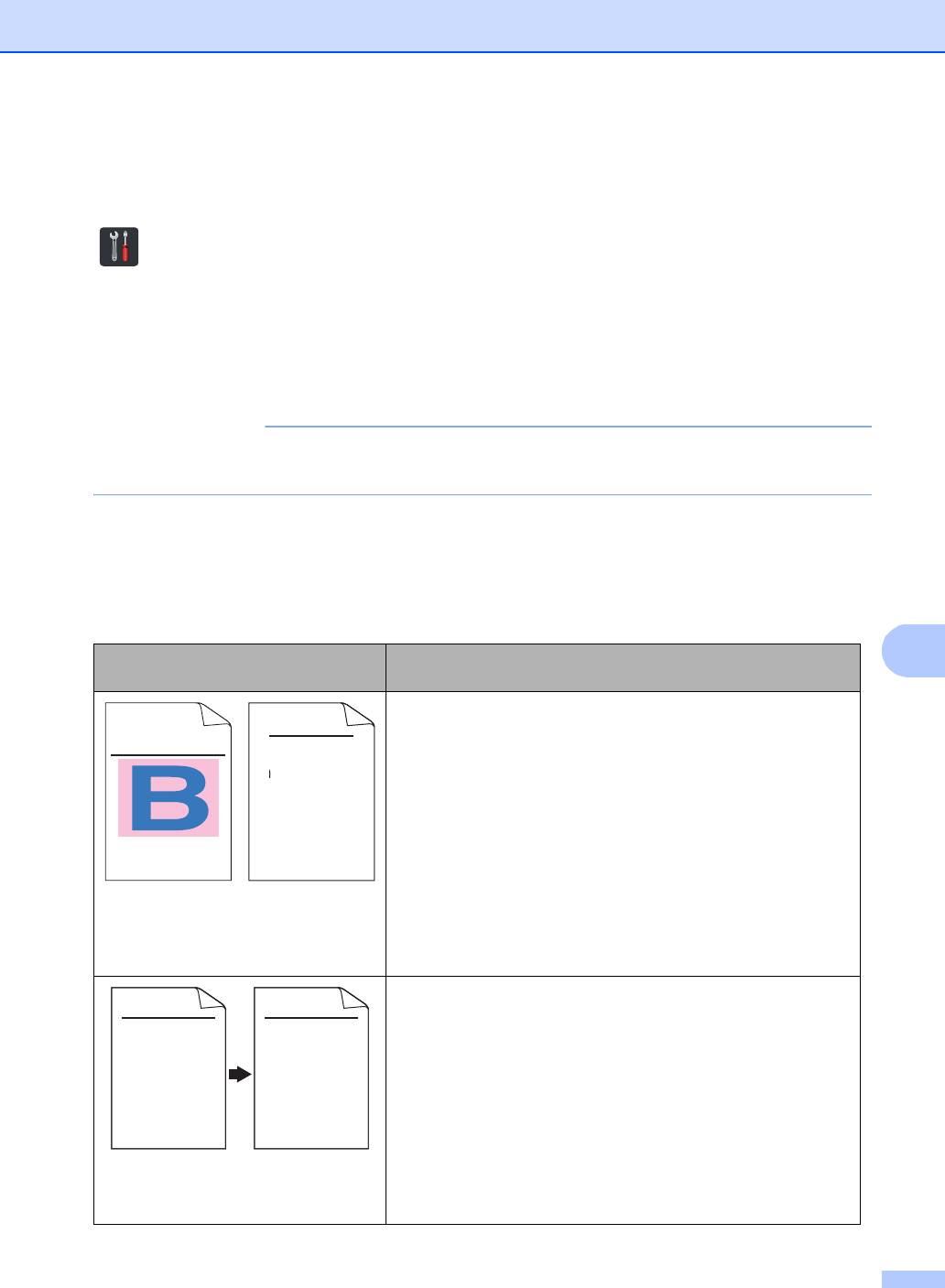
Устранение неисправностей
119
B
Повышение качества печати B
Если возникают проблемы с качеством печати, распечатайте сначала тестовую страницу
(, Все настройки, Принтер, Параметры печати, Печать теста). Если качество
распечатки хорошее, то, возможно, проблема не связана с аппаратом. Проверьте
подключение интерфейсного кабеля или попробуйте напечатать другой документ. Если
качество распечатки или тестовой страницы, напечатанной на аппарате,
неудовлетворительное, сначала выполните следующие проверки. Затем, если проблема,
свя
занная с качеством печати, не будет устранена, сверьтесь с приведенной ниже
таблицей и следуйте рекомендациям.
ПРИМЕЧАНИЕ
Компания Brother не рекомендует использовать на данном аппарате картриджи других
производителей или заправлять пустые картриджи тонером из других источников.
a Для обеспечения наилучшего качества печати рекомендуется использовать
рекомендованную бумагу. Убедитесь в том, что используемая бумага соответствует
характеристикам (см. Допустимая бумага и другие печатные носители uu стр. 30).
b Убедитесь, что блоки фотобарабанов и тонер-картриджи установлены правильно.
Примеры плохого качества
Рекомендации
печати
Настройте поля в приложении и повторите печать
задания.
Отпечатанные страницы сжаты,
есть горизонтальные полосы или
обрезаны символы в верхнем,
нижнем, левом и правом полях
Для параметра качества копирования установите
значение Текст или Квитанция (uuРуководство по
дополнительным функциям: Улучшение качества
копии).
Настройте плотность и контрастность копии
(uuРуководство по дополнительным функциям:
Регулировка плотности и контрастности).
Цветные и тонкие буквы в
оригинале плохо различимы на
копии
ABCDEFGHIJKLMNOPQRSTUVWXYZ. 0123456789. abcdefghijklmnopqrstuvwxyz.
ABCDEFGHIJKLMNOPQRSTUVWXYZ. 0123456789. abcdefghijklmnopqrstuvwxyz.
ABCDEFGHIJKLMNOPQRSTUVWXYZ. 0123456789. abcdefghijklmnopqrstuvwxyz.
ABCDEFGHIJKLMNOPQRSTUVWXYZ. 0123456789. abcdefghijklmnopqrstuvwxyz.
ABCDEFGH
abcdefghijk
ABCD
abcde
01234
0
12
3
4
56
7
890
12
3
4
56
7
890
1
9876543210987654321098
012345678
987654321
012345
987654
0
12
3
4
56
7
890
12
3
4
56
7
890
1
9876543210987654321098
012345678
987654321
0123
45
987654
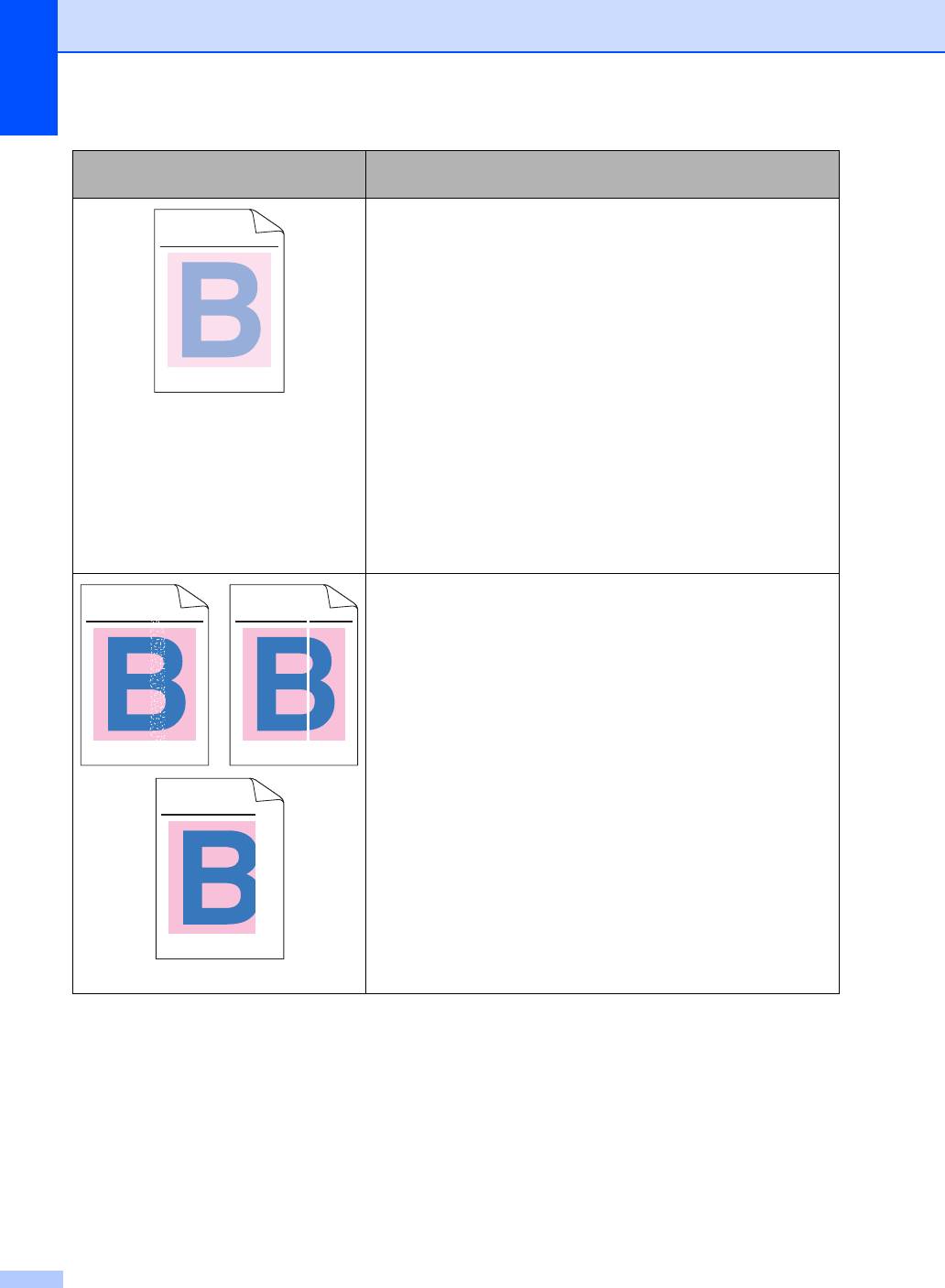
Примеры плохого качества
Рекомендации
печати
Выполните калибровку с помощью сенсорного экрана
или драйвера принтера (см. Калибровка uu стр.90).
Если выполняется копирование, настройте плотность и
контрастность копии (uuРуководство по
дополнительным функциям: Регулировка плотности и
контрастности).
Убедитесь, что режим экономии тонера выключен на
сенсорном экране или в драйвере принтера.
Уб
едитесь, что настройка типа носителя в драйвере
Цвета очень светлые или
соответствует типу используемой бумаги (см.
неясные по всей странице
Допустимая бумага и другие печатные носители
uu стр. 30).
Слегка встряхните все четыре тонер-картриджа.
Протрите окна всех четырех светодиодных головок
сухой безворсовой тканью (см. Очистка светодиодных
головок uu стр.78).
Протрите окна всех четырех светодиодных головок
сухой безворсовой тканью (см. Очистка светодиодных
головок uu стр.78).
Протрите полоску стекла сканера сухой безворсовой
тканью (см. Очистка стекла сканера uu стр.79).
Убедитесь, что внутри аппарата и вокруг фотобарабана
и тонер-картриджа отсутствует инородный материал,
например обрывки бумаги, липкая бумага для за
меток
или пыль.
Очистите фотобарабан (см. Чистка фотобарабана
uu стр. 83).
Белые полосы вдоль страницы
120
ABCDEFGHIJKLMNOPQRSTUVWXYZ. 0123456789. abcdefghijklmnopqrstuvwxyz.
ABCDEFGHIJKLMNOPQRSTUVWXYZ. 0123456789. abcdefghijklmnopqrstuvwxyz.
ABCDEFGHIJKLMNOPQRSTUVWXYZ. 0123456789. abcdefghijklmnopqrstuvwxyz.
ABCDEFGHIJKLMNOPQRSTUVWXYZ. 0123456789. abcdefghijklmnopqrstuvwxyz.
ABCDEFGHIJKLMNOPQRSTUVWXYZ. 0123456789. abcdefghijklmnopqrstuvwxyz.
ABCDEFGHIJKLMNOPQRSTUVWXYZ. 0123456789. abcdefghijklmnopqrstuvwxyz.
ABCDEFGHIJKLMNOPQRSTUVWXYZ. 0123456789. abcdefghijklmnopqrstuvwxyz.
ABCDEFGHIJKLMNOPQRSTUVWXYZ. 0123456789. abcdefghijklmnopqrstuvwxyz.
ABCDEFGHIJKLMNOPQRSTUVWXYZ. 0123456789. abcdefghijklmnopqrstuvwxyz.
ABCDEFGHIJKLMNOPQRSTUVWXYZ. 0123456789. abcdefghijklmnopqrstuvwxyz.
ABCDEFGHIJKLMNOPQRSTUVWXYZ. 0123456789. abcdefghijklmnopqrstuvwxyz.
ABCDEFGHIJKLMNOPQRSTUVWXYZ. 0123456789. abcdefghijklmnopqrstuvwxyz.
ABCDEFGHIJKLMNOPQRSTUVWXYZ. 0123456789. abcdefghijklmnopqrstuvwxyz.
ABCDEFGHIJKLMNOPQRSTUVWXYZ. 0123456789. abcdefghijklmnopqrstuvwxyz.
ABCDEFGHIJKLMNOPQRSTUVWXYZ. 0123456789. abcdefghijklmnopqrstuvwxyz.
ABCDEFGHIJKLMNOPQRSTUVWXYZ. 0123456789. abcdefghijklmnopqrstuvwxyz.
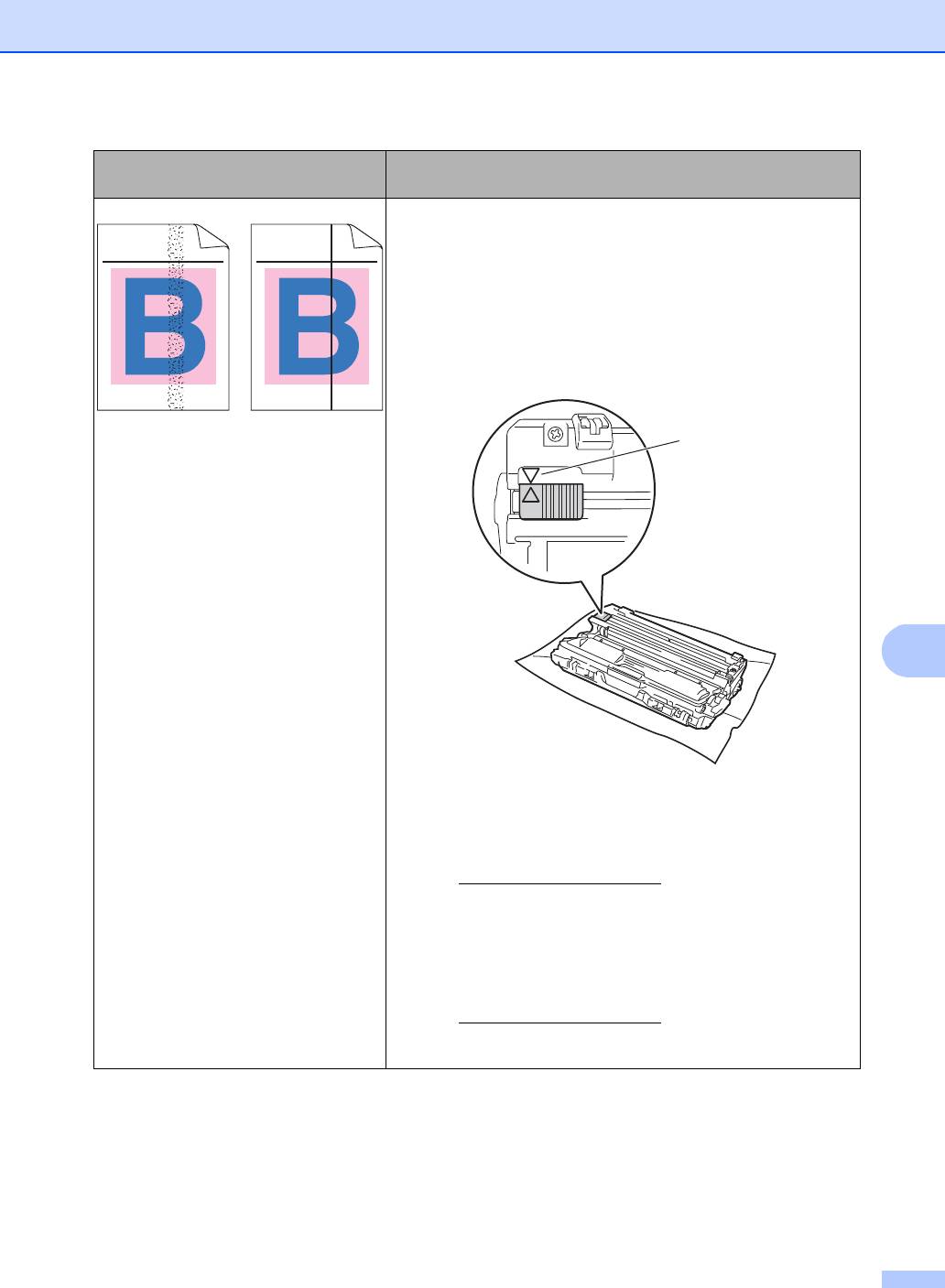
Устранение неисправностей
121
B
Примеры плохого качества
Рекомендации
печати
Протрите полоску стекла сканера сухой безворсовой
тканью (см. Очистка стекла сканера uu стр.79).
Очистите все четыре коронирующих провода (по одному
для каждого цвета) в фотобарабане, перемещая
зеленый рычажок (см. Очистка коронирующих
проводов uu стр. 80).
Убедитесь, что зеленый ползунок коронирующего
провода находится в исходном положении (a) (1).
Цветные полосы вдоль
страницы
Замените тонер-картридж, цвет которого соответствует
цвету полосы (см. Замена тонер-картриджей
uu стр. 52).
Чтобы определить цвет тонер-картриджа, посетите веб-
сайт http://solutions.brother.com/
и ознакомьтесь с часто
задаваемыми вопросами и советами по поиску и
устранению неисправностей.
Возможно, поврежден фотобарабан. Установите новый
фотобарабан (см. Замена фотобарабанов uu стр. 60.)
Чтобы определить цвет фотобарабана, посетите веб-
сайт http://solutions.brother.com/
и ознакомьтесь с часто
задаваемыми вопросами и советами по поиску и
устранению неисправностей.
ABCDEFGHIJKLMNOPQRSTUVWXYZ. 0123456789. abcdefghijklmnopqrstuvwxyz.
ABCDEFGHIJKLMNOPQRSTUVWXYZ. 0123456789. abcdefghijklmnopqrstuvwxyz.
ABCDEFGHIJKLMNOPQRSTUVWXYZ. 0123456789. abcdefghijklmnopqrstuvwxyz.
ABCDEFGHIJKLMNOPQRSTUVWXYZ. 0123456789. abcdefghijklmnopqrstuvwxyz.
ABCDEFGHIJKLMNOPQRSTUVWXYZ. 0123456789. abcdefghijklmnopqrstuvwxyz.
ABCDEFGHIJKLMNOPQRSTUVWXYZ. 0123456789. abcdefghijklmnopqrstuvwxyz.
ABCDEFGHIJKLMNOPQRSTUVWXYZ. 0123456789. abcdefghijklmnopqrstuvwxyz.
ABCDEFGHIJKLMNOPQRSTUVWXYZ. 0123456789. abcdefghijklmnopqrstuvwxyz.
1
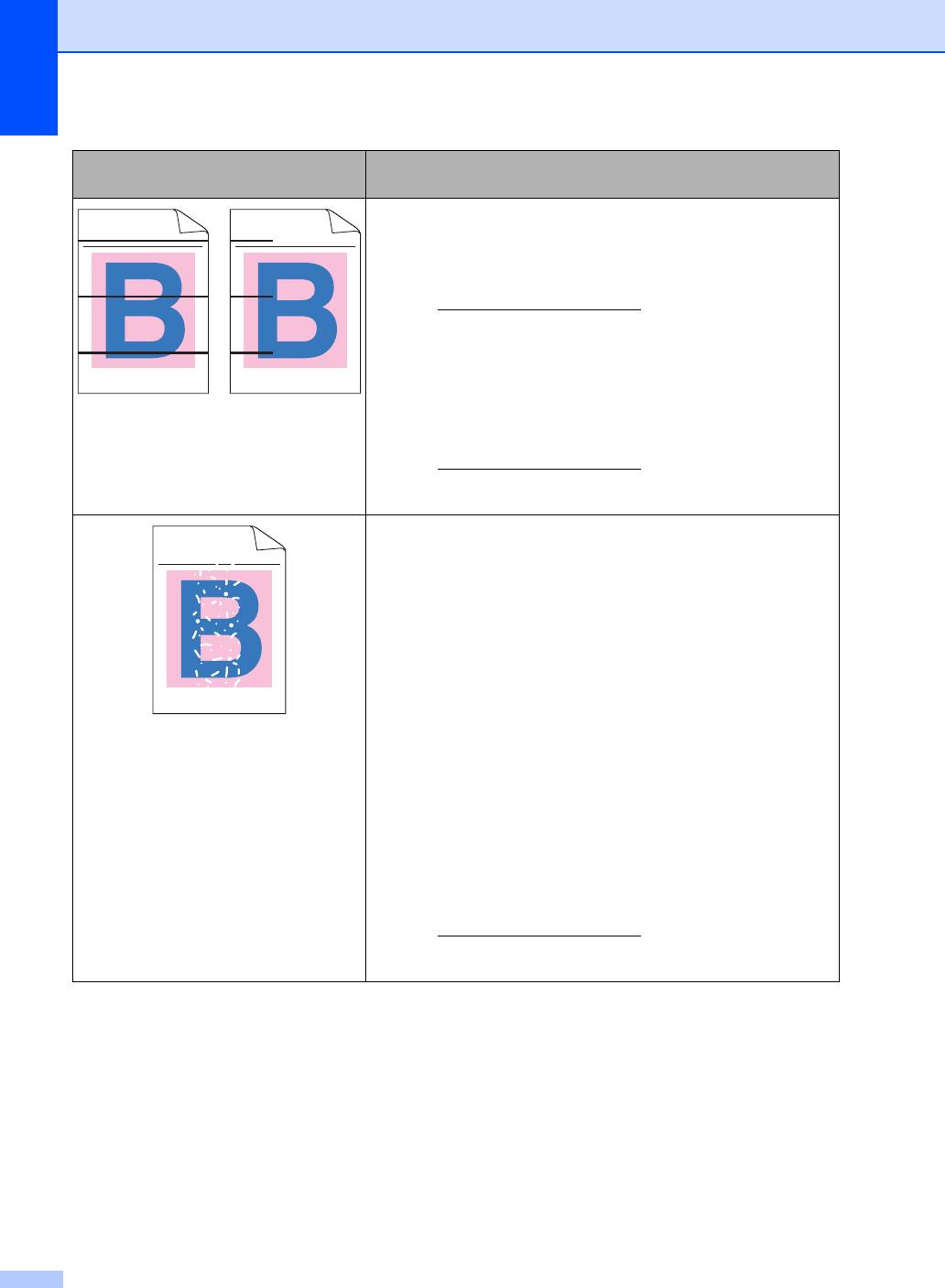
Примеры плохого качества
Рекомендации
печати
Определите цвет, который вызывает проблему, и
замените тонер-картридж, соответствующий цвету
линии (см. Замена тонер-картриджей uu стр. 52).
Чтобы определить цвет тонер-картриджа, посетите веб-
сайт http://solutions.brother.com/
и ознакомьтесь с часто
задаваемыми вопросами и советами по поиску и
устранению неисправностей.
Определите цвет, который вызывает проблему, и
установите новый фотобарабан (см. Замена
Цветные линии поперек
фотобарабанов uu стр. 60).
страницы
Чтобы определить цвет фотобарабана, посетите веб-
сайт http://solutions.brother.com/
и ознакомьтесь с часто
задаваемыми вопросами и советами по поиску и
устранению неисправностей.
Убедитесь, что настройка типа носителя в драйвере
соответствует типу используемой бумаги (см.
Допустимая бумага и другие печатные носители
uu стр. 30).
Проверьте среду, в которой установлен аппарат. Такие
условия, как высокая влажность, могут вызвать
пропуски печати
(uuРуководство по безопасности устройства:
Выберите безопасное местоположение для
аппарата).
Белые пятна или пропуски
Если по
сле распечатки нескольких страниц проблема не
печати
устранена, возможно, на поверхности фотобарабана
имеется инородный материал, например клей от
этикетки (см. Чистка фотобарабана uu стр. 83).
Определите цвет, который вызывает проблему, и
установите новый фотобарабан (см. Замена
фотобарабанов uu стр. 60).
Чтобы определить цвет фотобарабана, посетите веб-
сайт http://solutions.brother.com/
и ознакомьтесь с часто
задаваемыми вопросами и советами по поиску и
устранению неисправностей.
122
ABCDEFGHIJKLMNOPQRSTUVWXYZ. 0123456789. abcdefghijklmnopqrstuvwxyz.
ABCDEFGHIJKLMNOPQRSTUVWXYZ. 0123456789. abcdefghijklmnopqrstuvwxyz.
ABCDEFGHIJKLMNOPQRSTUVWXYZ. 0123456789. abcdefghijklmnopqrstuvwxyz.
ABCDEFGHIJKLMNOPQRSTUVWXYZ. 0123456789. abcdefghijklmnopqrstuvwxyz.
ABCDEFGHIJKLMNOPQRSTUVWXYZ. 0123456789. abcdefghijklmnopqrstuvwxyz.
ABCDEFGHIJKLMNOPQRSTUVWXYZ. 0123456789. abcdefghijklmnopqrstuvwxyz.
ABCDEFGHIJKLMNOPQRSTUVWXYZ. 0123456789. abcdefghijklmnopqrstuvwxyz.
ABCDEFGHIJKLMNOPQRSTUVWXYZ. 0123456789. abcdefghijklmnopqrstuvwxyz.
ABCDEFGHIJKLMNOPQRSTUVWXYZ. 0123456789. abcdefghijklmnopqrstuvwxyz.
ABCDEFGHIJKLMNOPQRSTUVWXYZ. 0123456789. abcdefghijklmnopqrstuvwxyz.
ABCDEFGHIJKLMNOPQRSTUVWXYZ. 0123456789. abcdefghijklmnopqrstuvwxyz.
ABCDEFGHIJKLMNOPQRSTUVWXYZ. 0123456789. abcdefghijklmnopqrstuvwxyz.
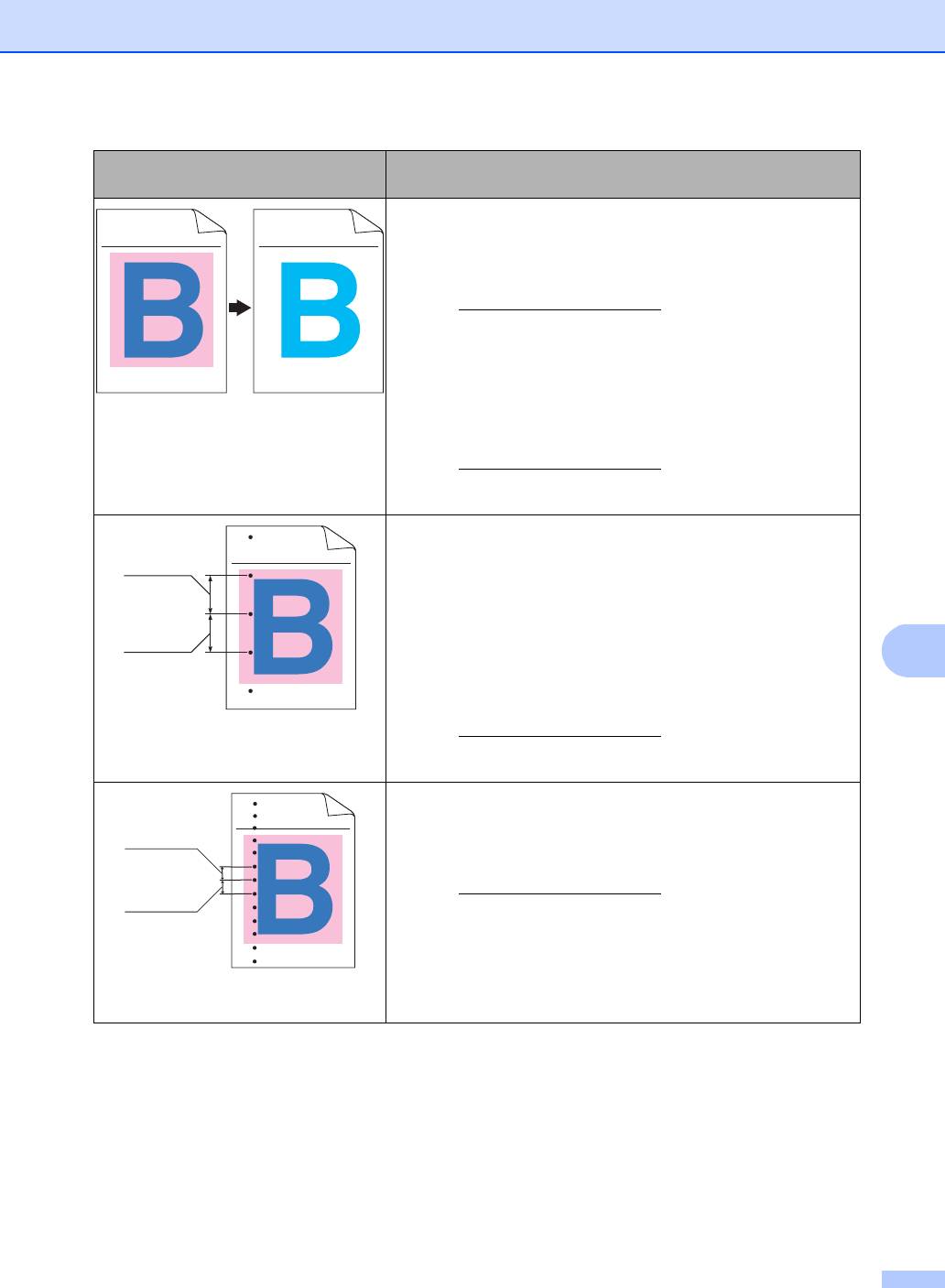
Устранение неисправностей
123
B
Примеры плохого качества
Рекомендации
печати
Определите цвет, который вызывает проблему, и
установите новый тонер-картридж (см. Замена тонер-
картриджей uu стр. 52).
Чтобы определить цвет тонер-картриджа, посетите веб-
сайт http://solutions.brother.com/
и ознакомьтесь с часто
задаваемыми вопросами и советами по поиску и
устранению неисправностей.
Определите цвет, который вызывает проблему, и
установите новый фотобарабан (см. Замена
Пустая страница или отсутствуют
фотобарабанов uu стр. 60).
некоторые цвета
Чтобы определить цвет фотобарабана, посетите веб-
сайт http://solutions.brother.com/
и ознакомьтесь с часто
задаваемыми вопросами и советами по поиску и
устранению неисправностей.
Если после распечатки нескольких пустых страниц
проблема не устранена, возможно, на поверхности
фотобарабана имеется инородный материал, например
клей от этикетки. Очистите фотобарабан (см. Чистка
фотобарабана uu стр.83).
Определите цвет, который вызывает проблему, и
установите новый фотобарабан (см. Замена
фотобарабанов uu стр. 60).
Чтобы определить цвет фотобарабана, посетите ве
б-
Цветные пятна с интервалом
сайт http://solutions.brother.com/
и ознакомьтесь с часто
94 мм
задаваемыми вопросами и советами по поиску и
устранению неисправностей.
Определите цвет, который вызывает проблему, и
установите новый тонер-картридж (см. Замена тонер-
картриджей uu стр. 52).
Чтобы определить цвет тонер-картриджа, посетите веб-
сайт http://solutions.brother.com/
и ознакомьтесь с часто
задаваемыми вопросами и советами по поиску и
устранению неисправностей.
Цветные пятна с интервалом
24 мм
ABCDEFGHIJKLMNOPQRSTUVWXYZ. 0123456789. abcdefghijklmnopqrstuvwxyz.
ABCDEFGHIJKLMNOPQRSTUVWXYZ. 0123456789. abcdefghijklmnopqrstuvwxyz.
ABCDEFGHIJKLMNOPQRSTUVWXYZ. 0123456789. abcdefghijklmnopqrstuvwxyz.
ABCDEFGHIJKLMNOPQRSTUVWXYZ. 0123456789. abcdefghijklmnopqrstuvwxyz.
ABCDEFGHIJKLMNOPQRSTUVWXYZ. 0123456789. abcdefghijklmnopqrstuvwxyz.
ABCDEFGHIJKLMNOPQRSTUVWXYZ. 0123456789. abcdefghijklmnopqrstuvwxyz.
ABCDEFGHIJKLMNOPQRSTUVWXYZ. 0123456789. abcdefghijklmnopqrstuvwxyz.
ABCDEFGHIJKLMNOPQRSTUVWXYZ. 0123456789. abcdefghijklmnopqrstuvwxyz.
ABCDEFGHIJKLMNOPQRSTUVWXYZ. 0123456789. abcdefghijklmnopqrstuvwxyz.
ABCDEFGHIJKLMNOPQRSTUVWXYZ. 0123456789. abcdefghijklmnopqrstuvwxyz.
ABCDEFGHIJKLMNOPQRSTUVWXYZ. 0123456789. abcdefghijklmnopqrstuvwxyz.
ABCDEFGHIJKLMNOPQRSTUVWXYZ. 0123456789. abcdefghijklmnopqrstuvwxyz.
94 мм
94 мм
ABCDEFGHIJKLMNOPQRSTUVWXYZ. 0123456789. abcdefghijklmnopqrstuvwxyz.
ABCDEFGHIJKLMNOPQRSTUVWXYZ. 0123456789. abcdefghijklmnopqrstuvwxyz.
ABCDEFGHIJKLMNOPQRSTUVWXYZ. 0123456789. abcdefghijklmnopqrstuvwxyz.
ABCDEFGHIJKLMNOPQRSTUVWXYZ. 0123456789. abcdefghijklmnopqrstuvwxyz.
24 мм
24 мм
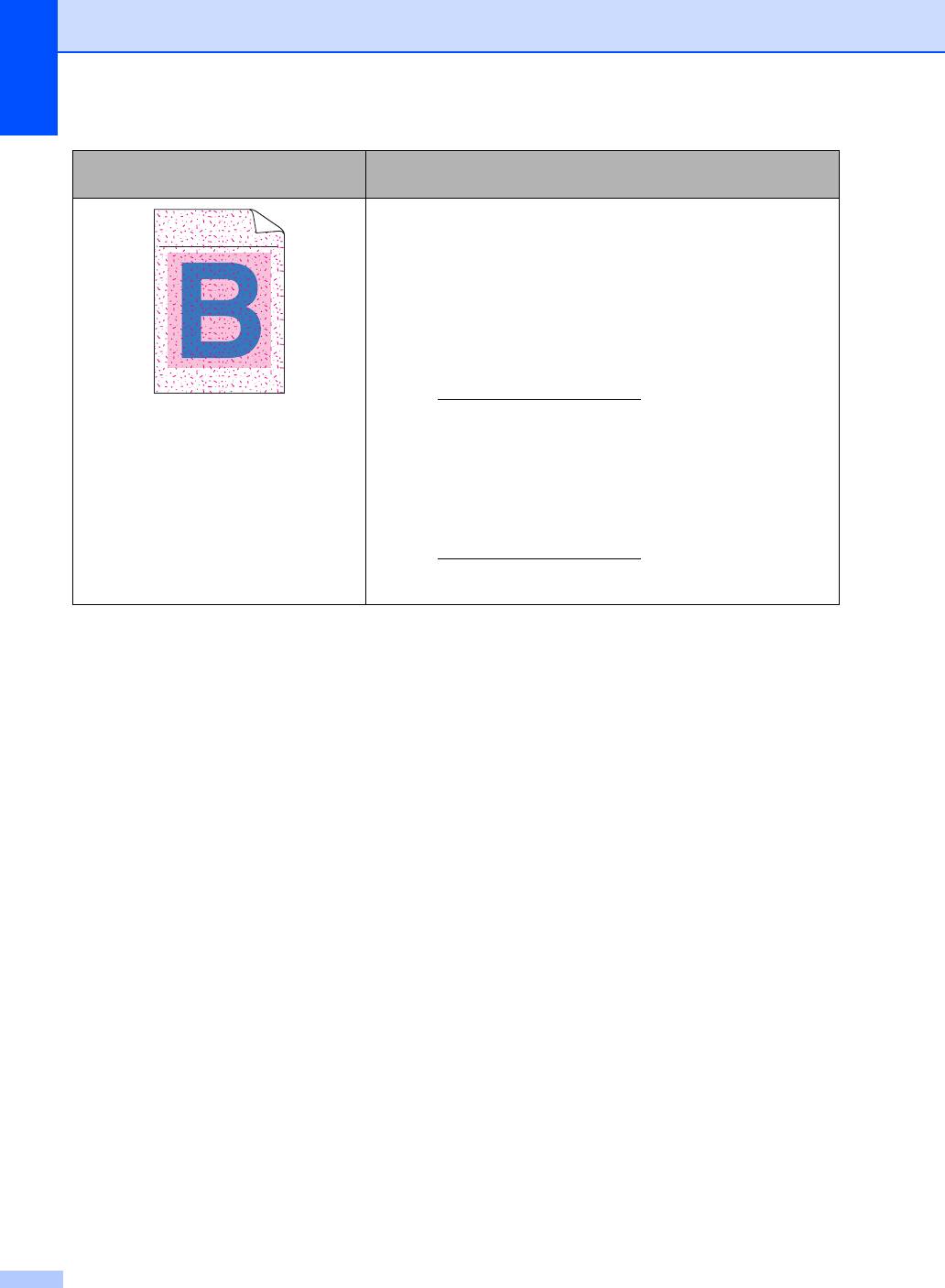
Примеры плохого качества
Рекомендации
печати
Проверьте среду, в которой установлен аппарат. Эта
проблема качества печати может быть вызвана
условиями среды (высокая влажность или температура
и т. п.).
Определите цвет, который вызывает проблему, и
установите новый тонер-картридж (см. Замена тонер-
картриджей uu стр.52).
Чтобы определить цвет тонер-картриджа, посетите веб-
сайт http://solutions.brother.com/
и ознакомьтесь с часто
Просыпание тонера или пятно
задаваемыми вопросами и советами по поиску и
тонера
устранению неисправностей.
Определите цвет, который вызывает проблему, и
установите новый фотобарабан (см. Замена
фотобарабанов uu стр. 60).
Чтобы определить цвет фотобарабана, посетите веб-
сайт http://solutions.brother.com/
и ознакомьтесь с часто
задаваемыми вопросами и советами по поиску и
устранению неисправностей.
124
ABCDEFGHIJKLMNOPQRSTUVWXYZ. 0123456789. abcdefghijklmnopqrstuvwxyz.
ABCDEFGHIJKLMNOPQRSTUVWXYZ. 0123456789. abcdefghijklmnopqrstuvwxyz.
ABCDEFGHIJKLMNOPQRSTUVWXYZ. 0123456789. abcdefghijklmnopqrstuvwxyz.
ABCDEFGHIJKLMNOPQRSTUVWXYZ. 0123456789. abcdefghijklmnopqrstuvwxyz.
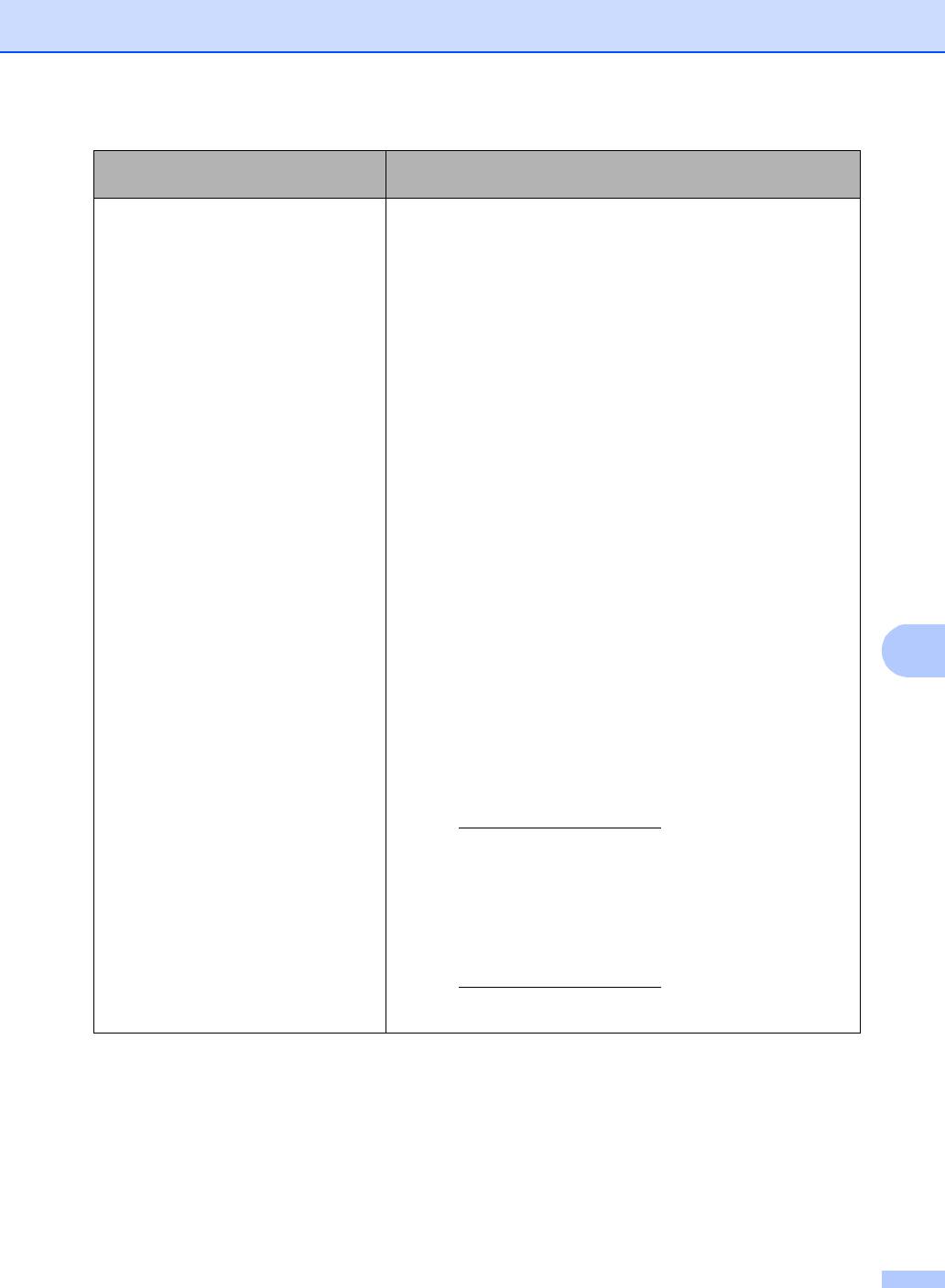
Устранение неисправностей
125
B
Примеры плохого качества
Рекомендации
печати
Цвет отпечатков отличается от
Чтобы улучшить плотность цвета, выполните цветовую
ожидаемого
калибровку сначала с сенсорного экрана, затем через
драйвер принтера (см. Калибровка uu стр. 90).
Чтобы отрегулировать положение печати цветов для
создания более четких границ, выполните
автоматическую регистрацию цветов на сенсорном
экране (см. Автоматическая регистрация uu стр. 91).
Если выполняется копирование, настройте плотность и
к
онтрастность копии (uuРуководство по
дополнительным функциям: Регулировка плотности и
контрастности).
Убедитесь, что режим экономии тонера выключен на
сенсорном экране или в драйвере принтера
(uuРуководство по использованию программного
обеспечения).
Если качество печати низкое, снимите флажок
Улучшенная передача серого тона в поле драйвера
принтера (uuРуководство по использованию
программного обеспечения).
Если качество пе
чати черных участков отличается от
ожидаемого, отметьте поле Улучшенная ч/бпечать в
драйвере принтера (uuРуководство по использованию
программного обеспечения).
Определите цвет, который вызывает проблему, и
установите новый тонер-картридж (см. Замена тонер-
картриджей uu стр. 52).
Чтобы определить цвет тонер-картриджа, посетите веб-
сайт http://solutions.brother.com/
и ознакомьтесь с часто
задаваемыми вопросами и советами по поиску и
устранению неисправностей.
Определите цвет, который вызывает проблему, и
установите новый фотобарабан (см. Замена
фотобарабанов uu стр. 60).
Чтобы определить цвет фотобарабана, посетите веб-
сайт http://solutions.brother.com/
и ознакомьтесь с часто
задаваемыми вопросами и советами по поиску и
устранению неисправностей.
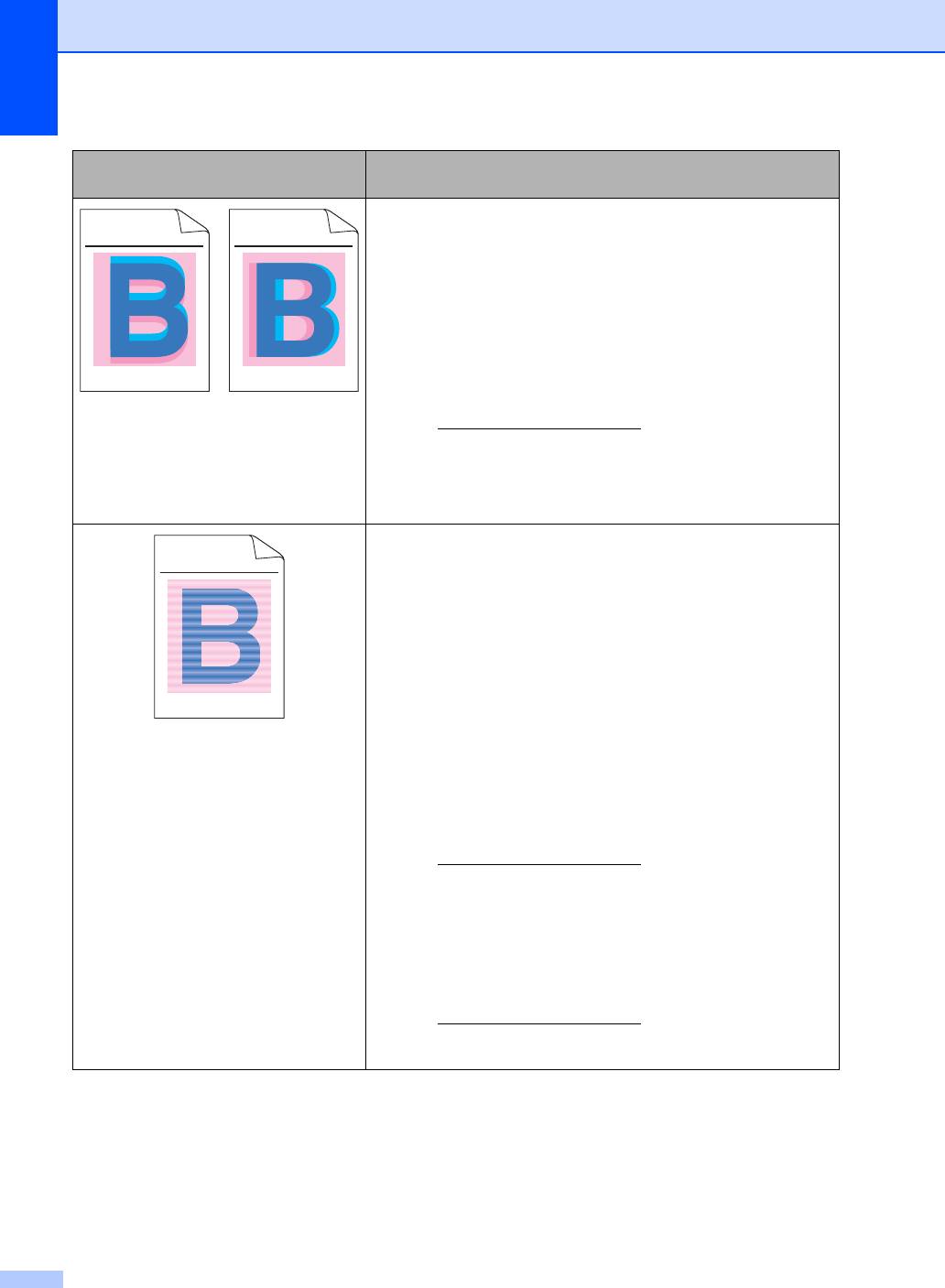
Примеры плохого качества
Рекомендации
печати
Проверьте, что аппарат установлен на ровной надежной
поверхности.
Выполните автоматическую регистрацию цветов с
помощью сенсорного экрана (см. Автоматическая
регистрация uu стр. 91).
Определите цвет, который вызывает проблему, и
установите новый фотобарабан (см. Замена
фотобарабанов uu стр. 60).
Чтобы определить цвет фотобарабана, посетите веб-
Неправильное совмещение
сайт http://solutions.brother.com/
и ознакомьтесь с часто
цветов
задаваемыми вопросами и советами по поиску и
устранению неисправностей.
Установите новый ленточный картридж (см. Замена
ленточного картриджа uu стр. 66.)
Выполните калибровку с помощью сенсорного экрана
или драйвера принтера (см. Калибровка uu стр.90).
Если выполняется копирование, настройте плотность и
контрастность копии (uuРуководство по
дополнительным функциям: Регулировка плотности и
контрастности).
Снимите отметку поля
Улучшенная передача серого тона в драйвере
принтера. (uuРуководство по использованию
Неравномерная плотность
программного обеспечения.)
возникает периодически поперек
Определите цвет, к
оторый вызывает проблему, и
страницы
установите новый тонер-картридж (см. Замена тонер-
картриджей uu стр.52).
Чтобы определить цвет тонер-картриджа, посетите веб-
сайт http://solutions.brother.com/
и ознакомьтесь с часто
задаваемыми вопросами и советами по поиску и
устранению неисправностей.
Определите цвет, который вызывает проблему, и
установите новый фотобарабан (см. Замена
фотобарабанов uu стр. 60).
Чтобы определить цвет фотобарабана, посетите веб-
сайт http://solutions.brother.com/
и ознакомьтесь с часто
задаваемыми вопросами и советами по поиску и
устранению неисправностей.
126
ABCDEFGHIJKLMNOPQRSTUVWXYZ. 0123456789. abcdefghi jklmn opqr stuvwxyz.
ABCDEFGHIJKLMNOPQRSTUVWXYZ. 0123456789. abcdefghi jklmn opqr stuvwxyz.
ABCDEFGHIJKLMNOPQRSTUVWXYZ. 0123456789. abcdefghi jklmn opqr stuvwxyz.
ABCDEFGHIJKLMNOPQRSTUVWXYZ. 0123456789. abcdefghi jklmn opqr stuvwxyz.
ABCDEFGHIJKLMNOPQRSTUVWXYZ. 0123456789. abcdefghi jklmn opqr stuvwxyz.
ABCDEFGHIJKLMNOPQRSTUVWXYZ. 0123456789. abcdefghi jklmn opqr stuvwxyz.
ABCDEFGHIJKLMNOPQRSTUVWXYZ. 0123456789. abcdefghi jklmn opqr stuvwxyz.
ABCDEFGHIJKLMNOPQRSTUVWXYZ. 0123456789. abcdefghi jklmn opqr stuvwxyz.
ABCDEFGHIJKLMNOPQRSTUVWXYZ. 0123456789. abcdefghijklmnopqrstuvwxyz.
ABCDEFGHIJKLMNOPQRSTUVWXYZ. 0123456789. abcdefghijklmnopqrstuvwxyz.
ABCDEFGHIJKLMNOPQRSTUVWXYZ. 0123456789. abcdefghijklmnopqrstuvwxyz.
ABCDEFGHIJKLMNOPQRSTUVWXYZ. 0123456789. abcdefghijklmnopqrstuvwxyz.
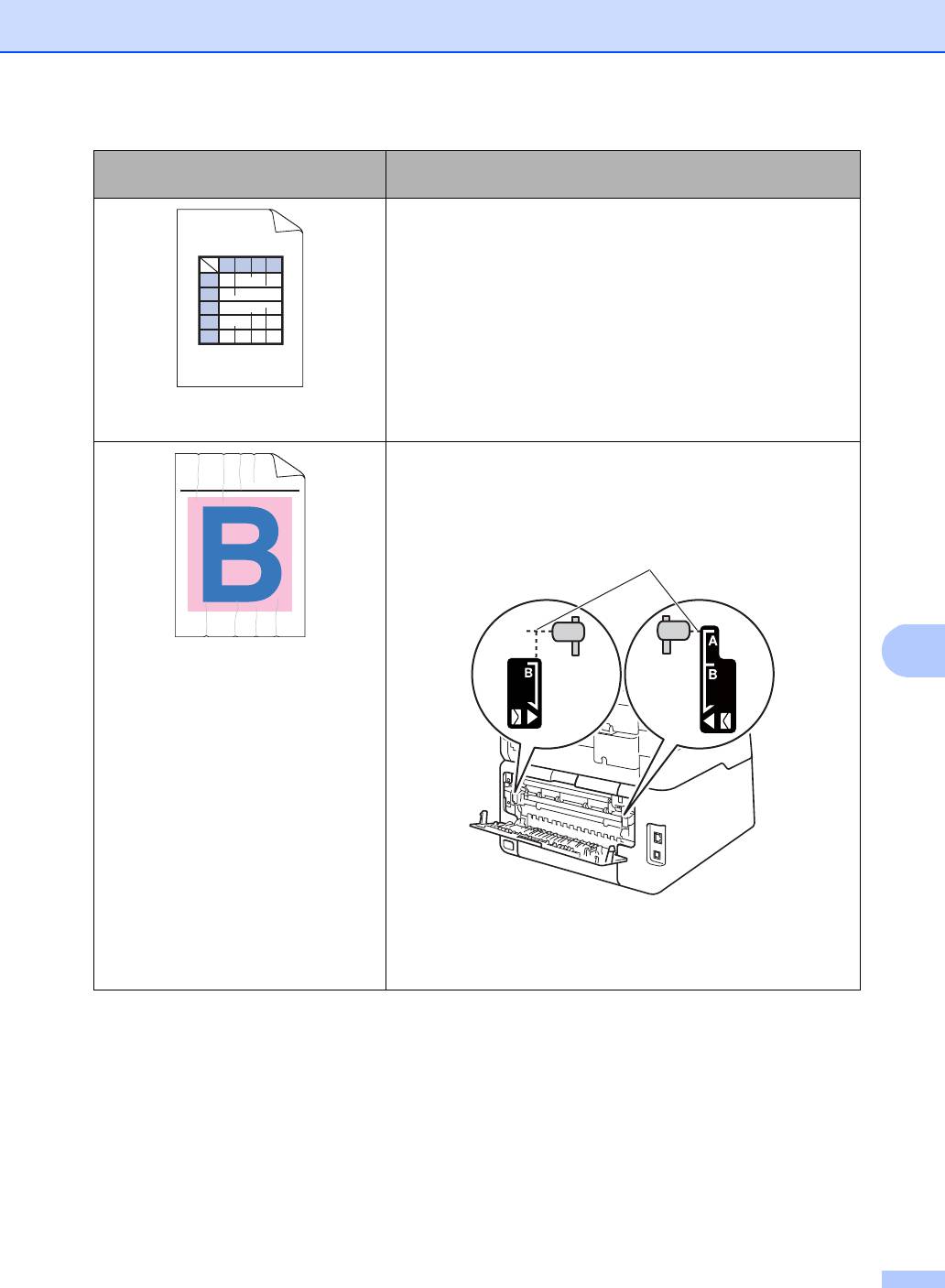
Устранение неисправностей
127
B
Примеры плохого качества
Рекомендации
печати
Убедитесь, что режим экономии тонера выключен на
сенсорном экране или в драйвере принтера
(uuРуководство по использованию программного
обеспечения).
Измените разрешение печати.
Если используется драйвер печати Windows, выберите
Улучшенная печать рисунков в разделе “Параметры
принтера” на вкладке “Основные” (uuРуководство по
использованию программного обеспечения).
На изображениях не
пропечатываются тонкие линии
Убедитесь, что задняя крышка закрыта правильно.
Проверьте, что два серых фиксатора на внутренней
стороне задней крышки находятся в верхнем положении
(1). Поднимите два серых рычага вверх до упора.
Складки на бумаге
Убедитесь, что настройка типа носителя в драйвере
соответствует типу используемой бумаги (см.
Допустимая бумага и другие печатные носители
uu стр. 30).
WXYZ
A
B
C
D
E
ABCDEFGHIJKLMNOPQRSTUVWXYZ. 0123456789. abcdefghijklmnopqrstuvwxyz.
ABCDEFGHIJKLMNOPQRSTUVWXYZ. 0123456789. abcdefghijklmnopqrstuvwxyz.
ABCDEFGHIJKLMNOPQRSTUVWXYZ. 0123456789. abcdefghijklmnopqrstuvwxyz.
ABCDEFGHIJKLMNOPQRSTUVWXYZ. 0123456789. abcdefghijklmnopqrstuvwxyz.
1
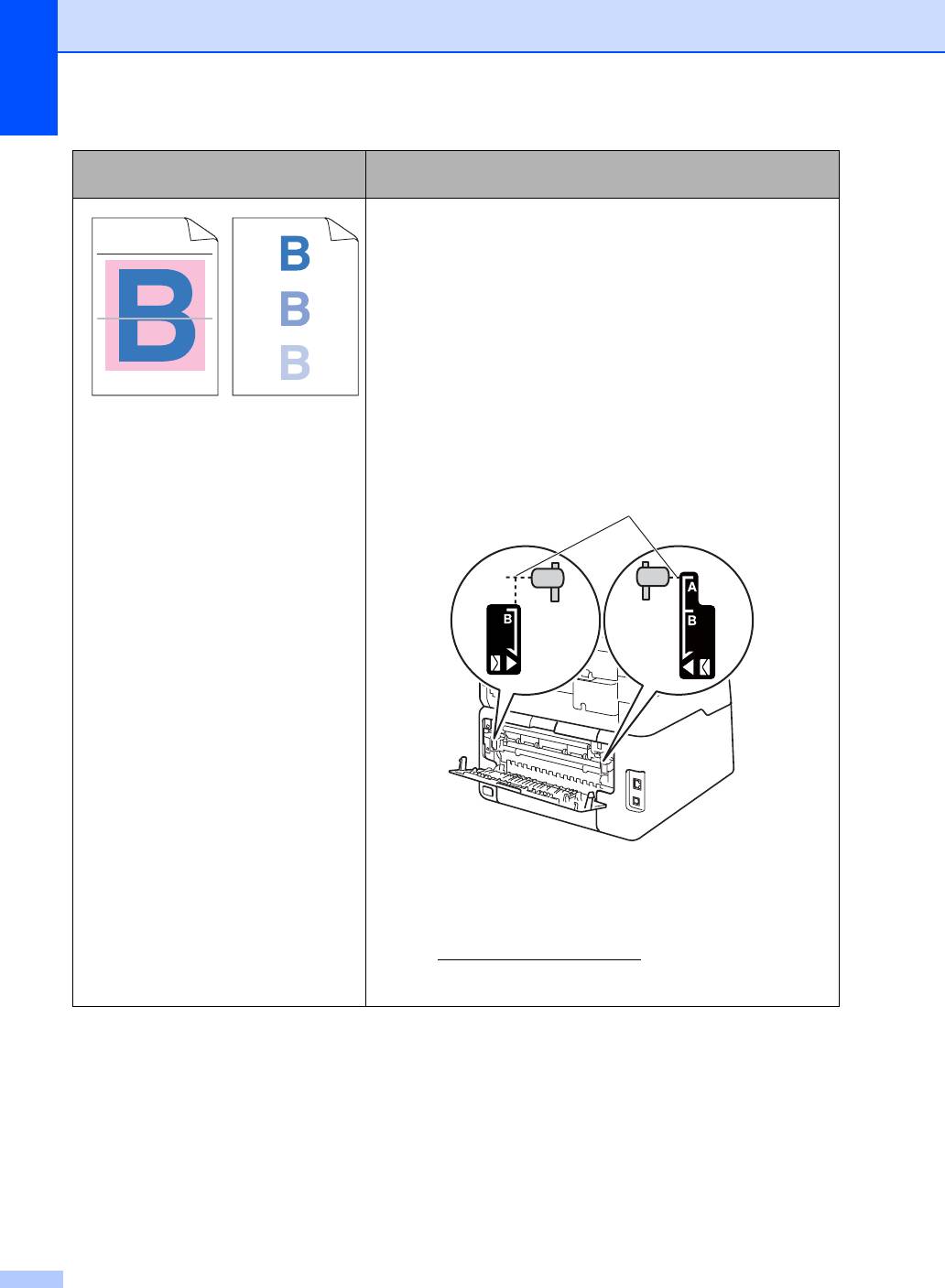
Примеры плохого качества
Рекомендации
печати
Проверьте среду, в которой установлен аппарат. Эту
проблему с качеством печати могут вызвать такие
условия, как низкая температура, влажность и т. п.
(uuРуководство по безопасности устройства:
Выберите безопасное местоположение для
аппарата).
Убедитесь, что настройка типа носителя в драйвере
соответствует типу используемой бумаги (см.
Допустимая бумага и другие печатные но
сители
uu стр. 30).
Фантомное изображение
Проверьте, что два серых фиксатора на внутренней
стороне задней крышки находятся в верхнем положении
(1). Поднимите два серых рычага вверх до упора.
Определите цвет, который вызывает проблему, и
установите новый фотобарабан (см. Замена
фотобарабанов uu стр. 60).
Чтобы определить цвет фотобарабана, посетите веб-
сайт http://solutions.brother.com/
и ознакомьтесь с часто
задаваемыми вопросами и советами по поиску и
устранению неисправностей.
128
ABCDEFGHIJKLMNOPQRSTUVWXYZ. 0123456789. abcdefghijklmnopqrstuvwxyz.
ABCDEFGHIJKLMNOPQRSTUVWXYZ. 0123456789. abcdefghijklmnopqrstuvwxyz.
ABCDEFGHIJKLMNOPQRSTUVWXYZ. 0123456789. abcdefghijklmnopqrstuvwxyz.
ABCDEFGHIJKLMNOPQRSTUVWXYZ. 0123456789. abcdefghijklmnopqrstuvwxyz.
ABCDEFGHIJKLMNOPQRSTUVWXYZ. 0123456789. abcdefghijklmnopqrstuvwxyz.
ABCDEFGHIJKLMNOPQRSTUVWXYZ. 0123456789. abcdefghijklmnopqrstuvwxyz.
ABCDEFGHIJKLMNOPQRSTUVWXYZ. 0123456789. abcdefghijklmnopqrstuvwxyz.
ABCDEFGHIJKLMNOPQRSTUVWXYZ. 0123456789. abcdefghijklmnopqrstuvwxyz.
1
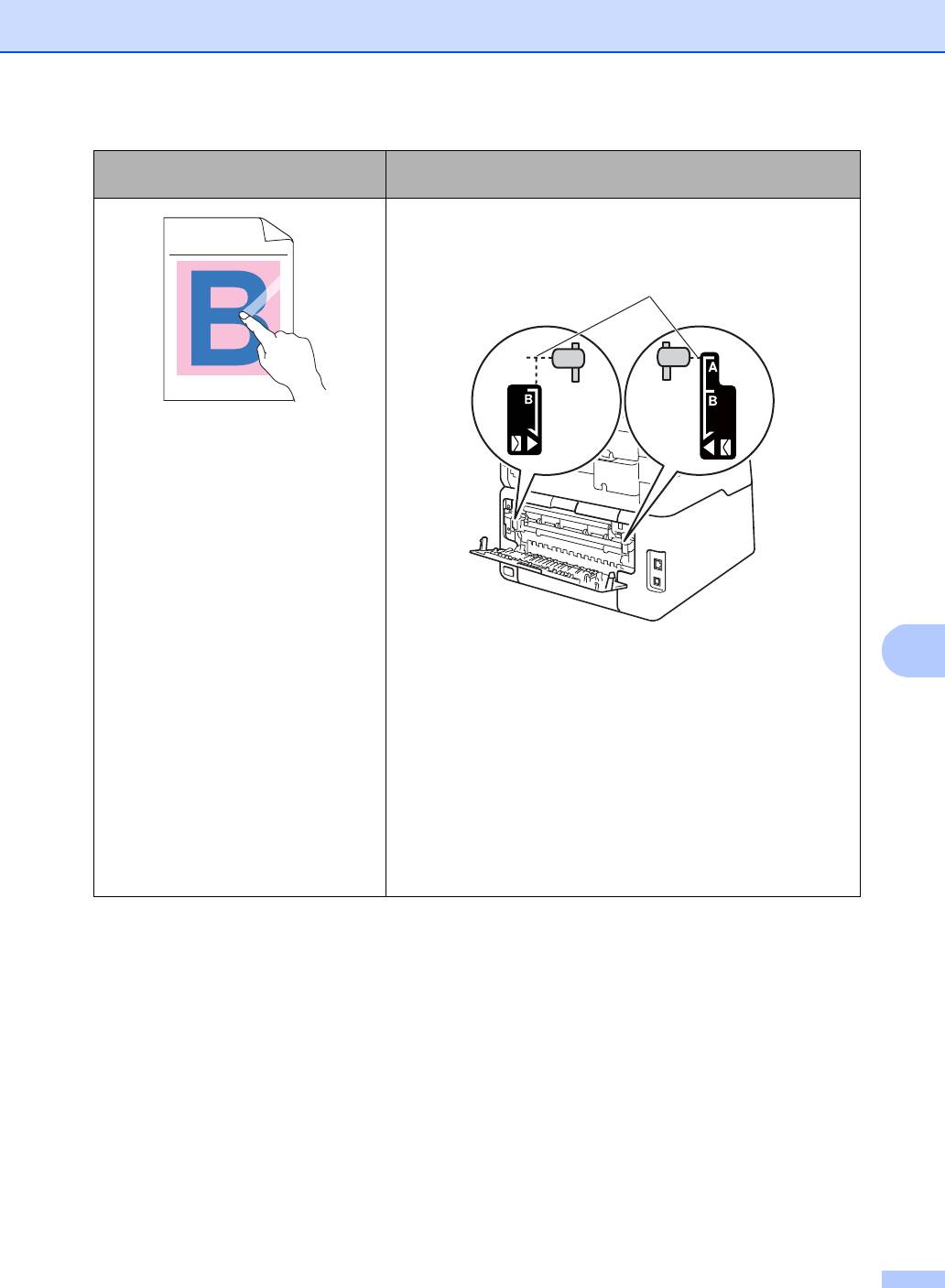
Устранение неисправностей
129
B
Примеры плохого качества
Рекомендации
печати
Проверьте, что два серых фиксатора на внутренней
стороне задней крышки находятся в верхнем положении
(1). Поднимите два серых рычага вверх до упора.
Ненадежное закрепление
Убедитесь, что настройка типа носителя в драйвере
соответствует типу используемой бумаги (см.
Допустимая бумага и другие печатные носители
uu стр. 30).
Выберите режим Усиление фиксации тонера в
драйвере принтера (uuРуководство по использованию
программного обеспечения).
Если этот выбор не приводит к достаточному
улучшению, измените настройку драйвера принтера в
меню Тип печатного носителя на толстый носитель.
Если вы
полняется печать на конвертах, выберите в
настройках типа носителя Конверты плотные.
ABCDEFGHIJKLMNOPQRSTUVWXYZ. 0123456789. abcdefghijklmnopqrstuvwxyz.
ABCDEFGHIJKLMNOPQRSTUVWXYZ. 0123456789. abcdefghijklmnopqrstuvwxyz.
ABCDEFGHIJKLMNOPQRSTUVWXYZ. 0123456789. abcdefghijklmnopqrstuvwxyz.
ABCDEFGHIJKLMNOPQRSTUVWXYZ. 0123456789. abcdefghijklmnopqrstuvwxyz.
1
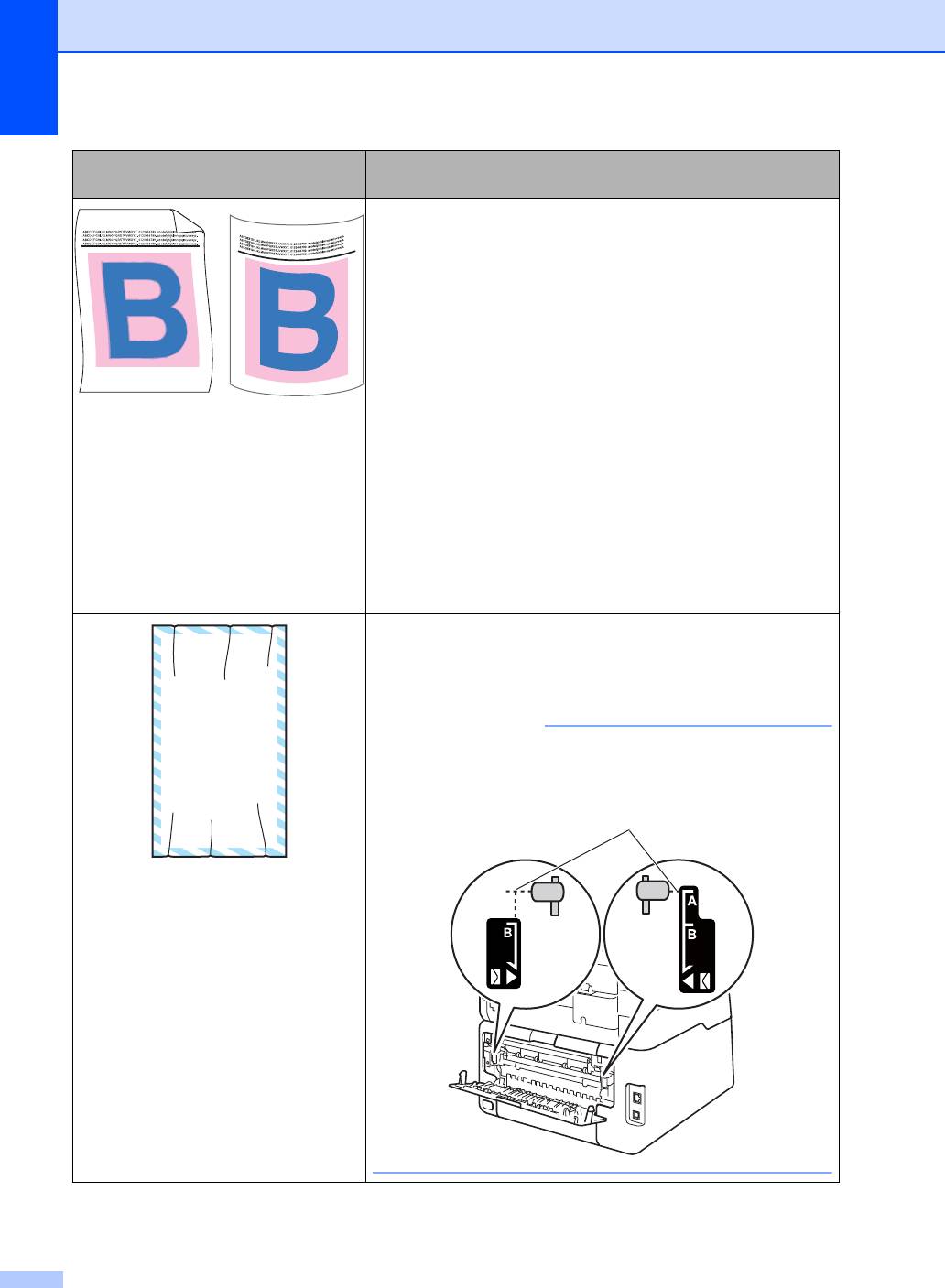
Выберите режим Уменьшение скручивания бумаги в
драйвере принтера (uuРуководство по использованию
программного обеспечения).
Если проблема не решена, выберите в настройках типа
носителя Обычная бумага.
Если выполняется печать на конвертах, выберите
Конверты тонкие в Тип печатного носителя драйвера
принтера.
Если аппарат используется не часто, возможно, бумага
Скрученная или волнистая
оставалась в лотке слишком долго. Переверните пачку
страница
бу
маги в лотке. Расправьте пачку бумаги, а затем
поверните пачку в лотке для бумаги на 180°.
Храните бумагу в местах, защищенных от высоких
температур и высокой влажности.
Откройте заднюю крышку (выходной лоток для вывода
листов лицевой стороной вверх), чтобы отпечатанная
бумага подавалась в выходной лоток для вывода листов
лицевой с
тороной вверх.
Убедитесь, что при печати конвертов соответствующие
рычаги под задней крышкой опущены вниз в положение
печати конвертов (см. Загрузка бумаги в слот для
ручной подачи uu стр. 22).
Конверты выходят со складками
130
ПРИМЕЧАНИЕ
Примеры плохого качества
Рекомендации
печати
Закончив печать, откройте заднюю крышку и верните
два серых рычага в исходное положение (1). Поднимите
два серых рычага вверх до упора.
EFGHIJKLMN
ABCDEFG
1
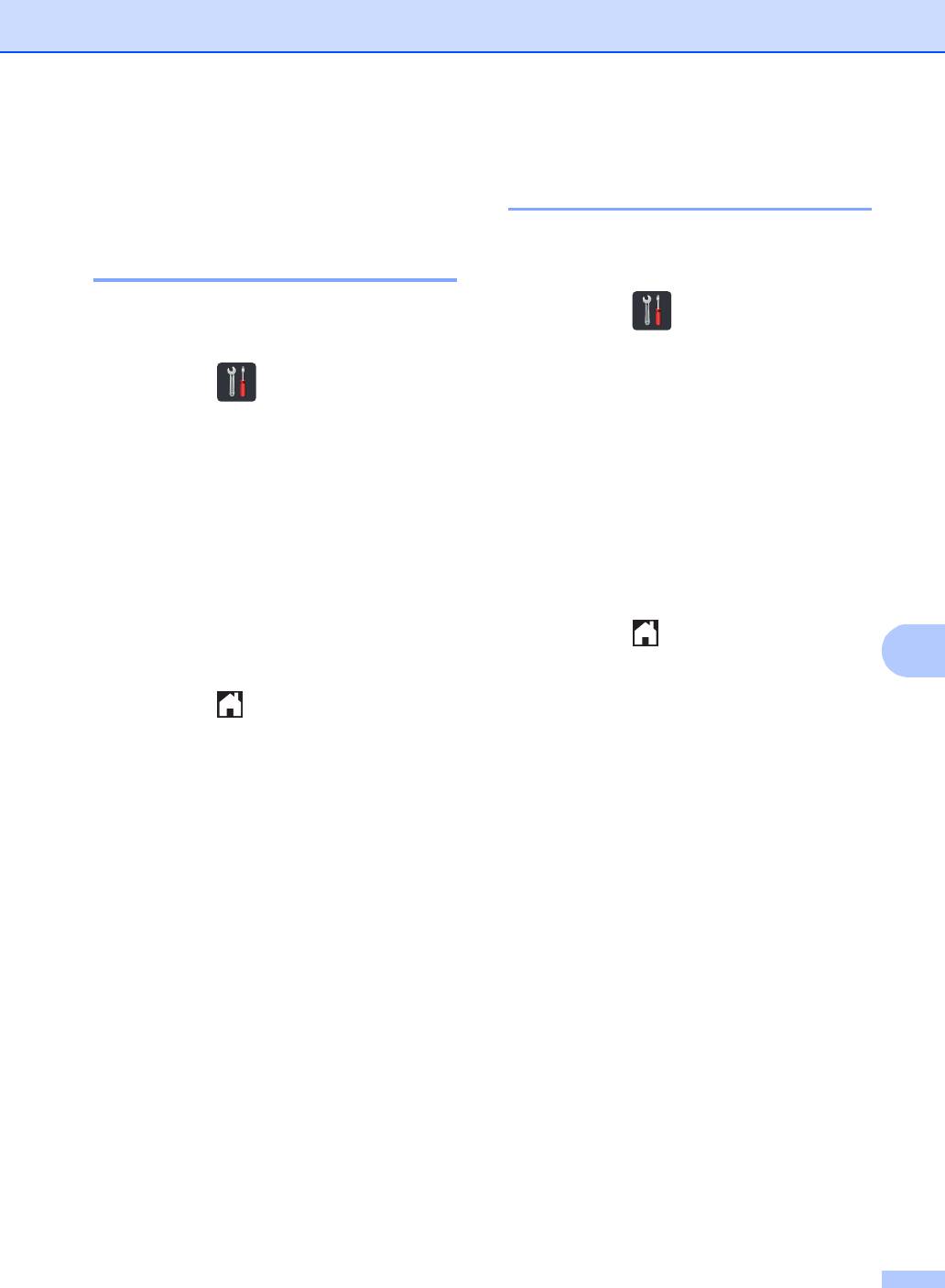
Устранение неисправностей
131
B
Проверка версии
Информация об
микропрограммы B
аппарате B
На сенсорном экране можно просмотреть
версию микропрограммы аппарата.
Проверка серийного номераB
Можно просмотреть серийный номер
a Нажмите .
аппарата на сенсорном экране.
b Нажмите Все настройки.
a Нажмите .
c Проведите пальцем вверх или вниз,
либо нажмите a или b, чтобы
b Нажмите Все настройки.
отобразить Инф. об уст-ве.
c Проведите пальцем вверх или вниз,
d Нажмите Инф. об уст-ве.
либо нажмите a или b, чтобы
отобразить Инф. об уст-ве.
e Нажмите Версия микропрогр..
d Нажмите Инф. об уст-ве.
f На сенсорном экране отобразится
версия микропрограммы аппарата.
e Нажмите Серийный номер.
f На сенсорном экране отобразится
g Нажмите .
серийный номер аппарата.
g Нажмите .
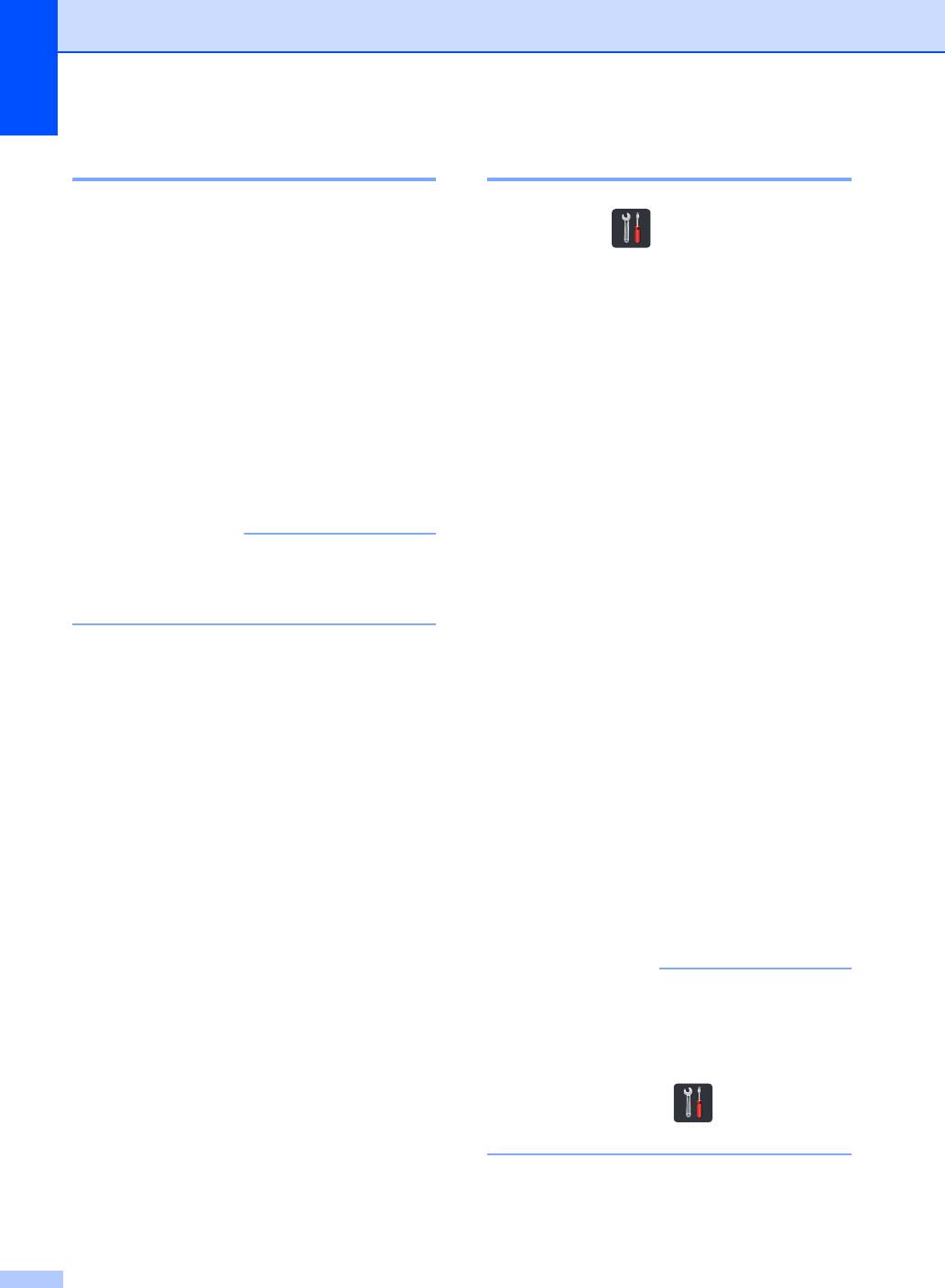
Функции сброса настроек B
Имеются следующие функции сброса
настроек:
1 Сеть
Можно восстановить заводские
параметры по умолчанию (например,
пароль и IP-адрес) для сервера печати.
2 Все настройки
Для всех настроек можно восстановить
заводские настройки.
Компания Brother настоятельно
рекомендует выполнять эту операцию
перед утилизацией аппарата.
132
ПРИМЕЧАНИЕ
Сброс функций аппарата B
a Нажмите .
b Нажмите Все настройки.
c Проведите пальцем вверх или вниз,
либо нажмите a или b, чтобы
отобразить Исходн. уст-ки.
d Нажмите Исходн. уст-ки.
e Нажмите Сброс.
f Нажмите Сеть или Все настройки
для выбора нужной функции сброса.
g Выполните одно из следующих
Отсоедините интерфейсный кабель и
действий:
затем выберите Сеть или
Чтобы сбросить настройки,
Все настройки.
нажмите Да и перейдите к
пункту h.
Чтобы выйти без сохранения
изменений, нажмите Нет.
h Появится запрос подтверждения
перезагрузки аппарата. Выполните
одно из следующих действий:
Чтобы перезагрузить аппарат,
нажмите Да и удерживайте в
течение 2 секунд. Аппарат начнет
выполнение перезагрузки.
Чтобы выйти без перезагрузки
аппарата, нажмите Нет.
ПРИМЕЧАНИЕ
• Если перезагрузка аппарата не будет
выполнена, сброс не будет завершен, и
настройки не будут изменены.
• Сброс параметров сети можно также
выполнить, нажав ,
Все настройки, Сеть, Сброс сети.






